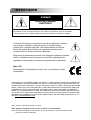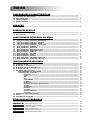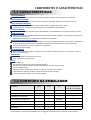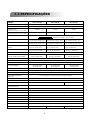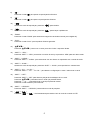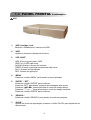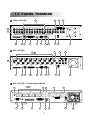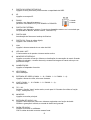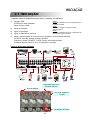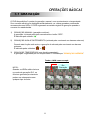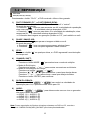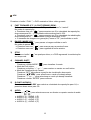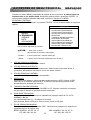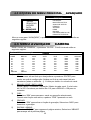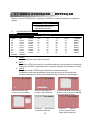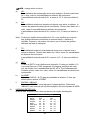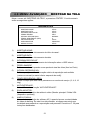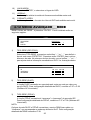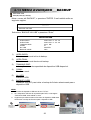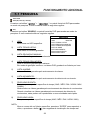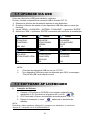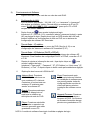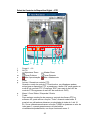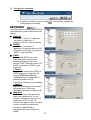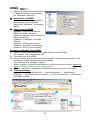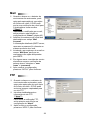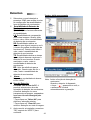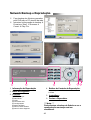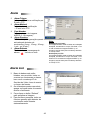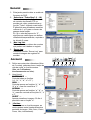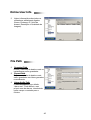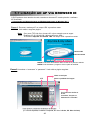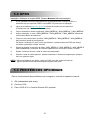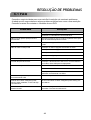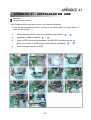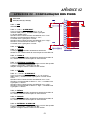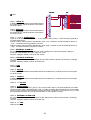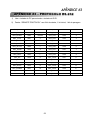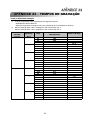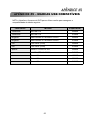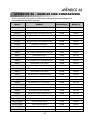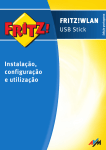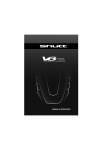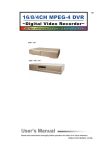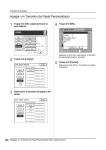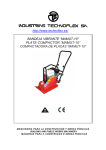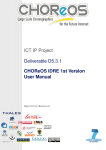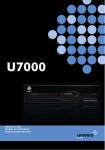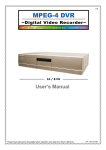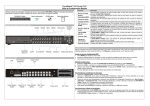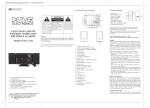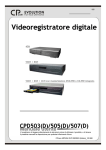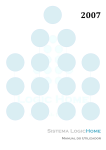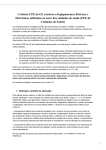Download Manual do Utilizador - Plantec Distribuidora
Transcript
168 4CH 16CH / 8CH / 4CH 16CH / 8CH / 4CH BuiltBuilt-in DVDDVD-RW Writer or CDCD-RW Writer Manual do Utilizador Leia cuidadosamente as instruções e guarde-as para referência futura. MPEG4 DVR SERIES (Portuguese)_V0.989 IMPORTANTE CUIDADO RISCO DE CHOQUE ELÉCTRICO ATENÇÃ O: ATENÇÃO: Para reduzir o risco de choque eléctrico, não exponha o aparelho à chuva ou humidade. Trabalhe apenas com o aparelho ligado ao tipo de fonte eléctrica indicado na etiqueta. O símbolo formado por uma seta em forma de relâmpago, inserido num triângulo equilátero, pretende alertar o utilizador para a presença de “voltagem perigosa” não isolada dentro dos limites físicos do produto que pode ser de magnitude suficiente para constituir risco de choque eléctrico a pessoas. Este ponto de exclamação inserido num triângulo equilátero pretende alertar o utilizador para a presença de instruções importantes de operação e manutenção na literatura acompanhando a aplicação. Marca CE Este aparelho foi fabricado de acordo com os requisitos de rádio interferência. THIS PRODUCT IS LICENSED UNDER THE MPEG-4 VISUAL PATENT PORTFOLIO LICENSE FOR THE PERSONAL AND NON-COMMERCIAL USE OF A CONSUMER FOR (i) ENCODING VIDEO IN COMPLIANCE WITH THE MPEG-4 VISUAL STANDARD (“MPEG-4 VIDEO”) AND/OR (ii) DECODING MPEG-4 VIDEO THAT WAS ENCODED BY A CONSUMER ENGAGED IN A PERSONAL AND NONCOMMERCIAL ACTIVITY AND/OR WAS OBTAINED FROM A VIDEO PROVIDER LICENSED BY MPEG LA TO PROVIDE MPEG-4 VIDEO. NO LICENSE IS GRANTED OR SHALL BE IMPLIED FOR ANY OTHER USE. ADDITIONAL INFORMATION INCLUDING THAT RELATING TO PROMOTIONAL INTERNAL AND COMMERCIAL USES AND LICENSING MAY BE OBTAINED FROM MPEG LA, LLC. SEE HTTP://WWW.MPEGLA.COM. Nota: Versão: 1042-09-H6-04-AA-08 ; 0030 Nota: Qualquer alteração no AP, é favor contactar o seu distribuidor. Nota: Quaisquer alterações a este manual, no que diz respeito ao produto actual não estão sujeitas a posterior notificação. ÍNDICE COMPONENTES E CARACTERÍ CARACTERÍSTICAS 1.1 1.2 1.3 1.4 1.5 CARACTERÍSTICAS ------------------------------------------------------------------------------------------------------------CONTEÚDO DA EMBALAGEM ----------------------------------------------------------------------------------------------ESPECIFICAÇÕES --------------------------------------------------------------------------------------------------------------PAINEL FRONTAL ---------------------------------------------------------------------------------------------------------------PAINEL TRASEIRO --------------------------------------------------------------------------------------------------------------- 1 1 2 4 8 INICIAÇÃ O INICIAÇÃO 2.1 INICIAÇÃO -------------------------------------------------------------------------------------------------------------------------- 10 OPERAÇÕ ES BÁ OPERAÇÕES BÁSICAS 3.1 GRAVAÇÃO ------------------------------------------------------------------------------------------------------------------------ 11 3.2 REPRODUÇÃO -------------------------------------------------------------------------------------------------------------------- 12 CONFIGURAÇÃ O DETALHADA DO MENU CONFIGURAÇÃO 4.1 4.2 4.3 4.4 4.5 4.6 4.7 4.8 4.9 4.10 4.11 4.12 4.13 4.14 4.15 ESTRUTURA DO MENU -----------------------------------------------------------------------------------------------------OPÇÕES DO MENU PRINCIPAL_ GRAVAÇAO ----------------------------------------------------------------------OPÇÕES DO MENU PRINCIPAL_ AGENDA --------------------------------------------------------------------------OPÇÕES DO MENU PRINCIPAL_ DATA -------------------------------------------------------------------------------OPÇÕES DO MENU PRINCIPAL_ AVANÇADO ----------------------------------------------------------------------MENU AVANÇADO_ CAMERA --------------------------------------------------------------------------------------------MENU AVANÇADO_ DETECÇAO ----------------------------------------------------------------------------------------MENU AVANÇADO_ MOSTRAR NA TELA ----------------------------------------------------------------------------MENU AVANÇADO_ SINAIS DE ALERTA -----------------------------------------------------------------------------MENU AVANÇADO_ REMOTO --------------------------------------------------------------------------------------------MENU AVANÇADO_ SISTEMA --------------------------------------------------------------------------------------------MENU AVANÇADO_ REDE -------------------------------------------------------------------------------------------------MENU AVANÇADO_ BACKUP --------------------------------------------------------------------------------------------MENU AVANÇADO_ INFORMAÇOES DO HD ------------------------------------------------------------------------MENU AVANÇADO_ REGISTRO EVENTOS --------------------------------------------------------------------------- 14 15 16 17 18 18 19 21 22 23 24 25 26 28 28 FUNCIONAMENTO ADICIONAL 5.1 5.2 5.3 5.4 5.5 5.6 PESQUISA -------------------------------------------------------------------------------------------------------------------------2X DIGITAL ZOOM --------------------------------------------------------------------------------------------------------------BLOQUEIO DO TECLADO ----------------------------------------------------------------------------------------------------ALTERNAR ENTRE OS SISTEMAS N/P ----------------------------------------------------------------------------------UPGRADE VIA USB -------------------------------------------------------------------------------------------------------------SOFTWARE AP LICENCIADO -----------------------------------------------------------------------------------------------FUNCIONAMENTO DO SOFTWARE ----------------------------------------------------------------------------------CONFIGURAÇÃO AVANÇADA -----------------------------------------------------------------------------------------NETWORK--------------------------------------------------------------------------------------------------------DDNS ---------------------------------------------------------------------------------------------------------------MAIL ----------------------------------------------------------------------------------------------------------------FTP -----------------------------------------------------------------------------------------------------------------DVR-CAMERA ---------------------------------------------------------------------------------------------------DEVICE-------------------------------------------------------------------------------------------------------------DETECTION ------------------------------------------------------------------------------------------------------NETWORK BACKUP E REPRODUÇÃO -----------------------------------------------------------------ALARM-------------------------------------------------------------------------------------------------------------ALARM LIST------------------------------------------------------------------------------------------------------GENERAL --------------------------------------------------------------------------------------------------------ACCOUNT --------------------------------------------------------------------------------------------------------ONLINE USER INFO -------------------------------------------------------------------------------------------FILE PATH --------------------------------------------------------------------------------------------------------5.7 LIGAÇÃO AO AP VIA BROWSER IE --------------------------------------------------------------------------------------5.8 GPRS --------------------------------------------------------------------------------------------------------------------------------5.9 PERIFÉRICOS OPCIONAIS --------------------------------------------------------------------------------------------------- 29 30 30 30 31 31 32 37 37 38 39 39 40 40 41 42 43 43 44 44 45 45 46 47 47 RESOLUÇÃ O DE PROBLEMAS RESOLUÇÃO 6.1 FAQ ----------------------------------------------------------------------------------------------------------------------------------- 48 APÊ APÊNDICE #1 APÊ APÊNDICE #2 APÊ APÊNDICE #3 #3 APÊ APÊNDICE #4 #4 APÊ APÊNDICE #5 #5 APÊ APÊNDICE #6 #6 49 51 53 54 55 56 INSTALAÇÃO DO HDD -----------------------------------------------------------------------------------------------------CONFIGURAÇÃO DOS PINOS -------------------------------------------------------------------------------------------PROTOCLO RS232 ----------------------------------------------------------------------------------------------------------TEMPOS DE GRAVAÇÃO -------------------------------------------------------------------------------------------------MARCAS USB COMPATÍVEIS -------------------------------------------------------------------------------------------MARCAS HDD COMPATÍVEIS -------------------------------------------------------------------------------------------- COMPONENTES E CARACTERÍSTICAS 1.1 CARACTERÍSTICAS Tecnologia MPEG4 Formato de compressão que fornece uma imagem límpida e cristalina com performance em tempo real Funcionamento mú múltiplo Permite simultaneamente visionamento directo, gravação, reprodução, backup e funcionamento em rede Longo Tempo de Gravaçã o: Gravação: 500GB que permitem gravar mais de 4 dias. (16CH, Melhor Qualidade de Frames, 120IPS) Ligação a um disco independente (opcional) para mais capacidade de armazenamento Funçã o de Backup: Função Backup de ficheiros para dispositivos USB, DVD WRITER ou CD WRITER bem como gravação remota em rede Vigilâ Vigilância Remota: Além de visionamento e controle do sistema por GPRS, suporta também vigilância remota através do software AP licenciado e um browser IE Vigilância pela rede Web com suporte para 5 utilizadores em simultâneo. Gravaçã o Activada pelo Movimento: Gravação Ambiente de segurança personalizável através de uma função avançada de detecção de movimento, agendamento de gravação (com quatro factores de sensibilidade completamente ajustáveis) e uma função de pesquisa Envio de imagens para o e-mail ou endereço FTP designados Gravação pré-alarme (8MB) Gravaçã o Secreta: Gravação Uma máscara substitui a imagem em gravação por um ecrã branco fazendo com que o ecrã, embora continue a gravar, não mostre nada. Suporte A/V: 4 audio-in, 2 audio-out para gravação de sons Saída VGA para monitor (opcional) Geral: OSD multilingue Recuperação automática do sistema após falha eléctrica Controlo remoto (IR) do sistema e PTZ através de RS-485, e função “PTZ Hot Point” Função “daylight saving” Gravação manual / temporizada / remota / com alarme / activada pelo movimento Autenticação das imagens gravadas, através da inserção de marca-de-água Suporte para ligações TCP/IP, PPPoE, DHCP e DDNS 1.2 CONTEÚDO DA EMBALAGEM MODELO 16CH 8CH 4CH 16CH / 8CH / 4CH DVD-RW ou CD-RW Gravador de Vídeo Digital ˇ ˇ ˇ ˇ Adaptador ˇ ˇ ˇ ˇ Software AP Licenciado ˇ ˇ ˇ ˇ Transmissor e Receptor IR ˇ ˇ Opcional ˇ Cabos de alimentação e dados ˇ ˇ ˇ ˇ Conector DSUB PIN ˇ ˇ ˇ ˇ Parafusos ˇ ˇ ˇ ˇ NOTA: Verifique o conteúdo da embalagem para se assegurar que recebe todos os acessórios acima expostos. 1 1.3 ESPECIFICAÇÕES MODELO 16CH / 16CH (D) 8CH / 8CH (D) Sistema de Vídeo NTSC / PAL (alterável) MPEG 4 Formato de Compressão de Vídeo Entrada de Vídeo (Sinal de vídeo composto 1 Vp-p 75Ω BNC) Loop Out de Vídeo (Sinal de vídeo composto 1 Vp-p 75Ω BNC) Saída de Vídeo 4CH / 4CH (D) 16 Canais 8 Canais 4 Canais 16 Canais 8 Canais 4 Canais Saída para Monitor Principal: Sinal de vídeo composto 1 Vp-p 75Ω BNC Saída para Monitor de Serviço: Sinal de vídeo composto 1 Vp-p 75Ω BNC Taxa máxima de Gravação (Frame) 720 × 480 pixeis com 120 IPS〈NTSC〉 720 × 576 pixeis com 100 IPS 〈PAL〉 720 × 480 pixeis com 60 IPS〈NTSC〉 720 × 576 pixeis com 50 IPS 〈PAL〉 720 × 480 pixeis com 30 IPS〈NTSC〉 720 × 576 pixeis com 25 IPS 〈PAL〉 Taxa máxima de Gravalção (CIF) 352 × 240 pixeis com 480 IPS〈NTSC〉 352 × 288 pixeis com 400 IPS 〈PAL〉 352 × 240 pixeis com 240 IPS〈NTSC〉 352 × 288 pixeis com 200 IPS 〈PAL〉 352 × 240 pixeis com 120 IPS〈NTSC〉 352 × 288 pixeis com 100 IPS 〈PAL〉 Velocidade de Gravação Ajustável (Frame) 120, 60, 30, 15 IPS <NTSC> 100, 50, 25, 12 IPS <PAL> 60, 30, 15, 7 IPS <NTSC> 50, 25, 12, 6 IPS <PAL> 30, 15, 7, 3 IPS <NTSC> 25, 12, 6, 3 IPS <PAL> Velocidade de Gravação Ajustável (CIF) 480, 240, 120, 60 IPS <NTSC> 400, 200, 100, 50 IPS <PAL> 240, 120, 60, 30 IPS <NTSC> 200, 100, 50, 25 IPS <PAL> 120, 60, 30, 15 IPS <NTSC> 100, 50, 25, 12 IPS <PAL> Best, High, Normal, e Basic Ajuste de Qualidade da Imagem Armazenamento em Disco Externo (tipo IDE, ATA66) (mais de 400GB) Limpeza Rápida do HDD 16CH: suporta HDD * 2 16CH (D): suporta HDD *1 8CH: suporta HDD * 2 8CH (D): suporta HDD *1 Limpeza rápida do “sistema de indexação” dos ficheiros gravados. 250GB em menos de 2 segundos Manual / Temporizado / Movimento / Alarme Modo de Gravação Sim Marca-de-água Taxa de Actualização Funcionamento Múltiplo 480 IPS para NTSC 400 IPS para PAL 240 IPS para NTSC 200 IPS para PAL 4 entradas, 2 saídas (Mono) Grelhas de 16 × 12 por câmara, em todos os canais Área de Detecção de Movimentos 4 variáveis ajustáveis com cálculo preciso de detecção de movimento Gravação pré-alarme Sim (8 MB) Dispositivo de Backup Backup em USB1.1 / 2.0 e rede Interface USB 120 IPS para NTSC 100 IPS para PAL Visionamento directo, gravação, reprodução, backup, e funcionamento em rede E/S de Áudio Sensibilidade do Detector de Movimentos 4CH: suporta HDD * 1 4CH (D): suporta HDD *1 Painel frontal * 1, painel traseiro * 1 Formato de Compressão em Transmissões de rede Painel frontal * 1 Motion JPEG Ethernet 10/100 Base-T. Controlo remoto e visionamento em tempo real via Ethernet Vigilância Móvel Acesso GPRS ao sistema via telemóvel (requer protocolo J2ME, MIDP2.0) Interface Web Software AP Licenciado, e browser IE Aviso Remoto de Alarme Imagens enviadas para e-mail, ou site FTP Protocolo de Rede Transmissor IR TCP/IP, PPPoE, DHCP e DDNS Controlo remoto do DVR e PTZ via transmissor IR(RS-485) Controlo PTZ Protocolo PELCO-D Mudança sequencial de canal Alarme E/S (4CH: Opcional) Programável (2, 4, 8, 16 sec.) 8 entradas, 1 saída 16 entradas, 1 saída 2 4 entradas, 1 saída MODELO 16CH / 16CH (D) 8CH / 8CH (D) 4CH / 4CH (D) Continuação das especificações … Zoom de Imagem Zoom digital 2X Bloqueio de Teclas Sim Detecção de Perda de Vìdeo Sim Título de Câmera Até 6 letras Ajustes de Vídeo Matriz / Cor / Contraste / Brilho Formato Data AA/MM/DD, DD/MM/AA, MM/DD/AA, e Desactivado “Daylight Saving” Sim Fonte de Alimentação Consumo energético DC 19V <64 W Temperatura de Funcionamento Dimensões (mm) Recuperação de Sistema Periféricos Opcionais 4CH: <42 W ; 4CH (D): <64 W 10℃ ~ 40℃ (50℉~104℉) 432mm (W) × 90mm (H) × 326mm (D) 432mm (W) × 90mm (H) × 326mm (D) Recuperação automática do sistema após falha eléctrica Array independente de discos ; Conector VGA Array independente de discos ; Conector VGA ; Controlo Remoto IR Quaisquer alterações ao produto actual não estão sujeitas a posterior notificação. 3 1.4 PAINEL FRONTAL 16CH / 8CH 16CH (D) / 8CH (D) / 4CH (D) 1) POWER: Pressione o botão “POWER” para ligar/desligar o DVR. (Quando em modo de gravação, pare a gravação antes de desligar o DVR) 2) MENU: Pressione “MENU” para aceder ao menu principal. 3) ENTER / RECORD: Pressione “ENTER” para confirmar. / Pressione “RECORD” para activar a gravação manual. 4) “+ ” ” - ”: Pressione “+ “ ou “ - ” para alterar os valores no menu / seleccionar o canal. Pressione “+“ e “- -” para abrir / fechar o DVD / CD WRITER. 5) USB: Update de firmware e backup de ficheiros. 6) LEDs: POWER: Ligado STANDBY: Stand-by HDD: Lendo ou gravando no HDD HDD Full: O HDD está cheio. ALARM: Quando o alarme for activado TIMER: Quando a gravação temporizada está activa REC: Quando em gravação PLAY: Quando em reprodução 7) MODE : Pressione “ ” para alterar o modo de visualização dos canais. 4 8) 9) 10) 11) “ ”: Pressione o botão “ ” para pausar a reprodução dos ficheiros. “ ”: Pressione o botão “ ” para parar a reprodução dos ficheiros. “ “: Quando em modo de reprodução, pressione “ ” para rebobiar. “ “: Quando em modo de reprodução, pressione “ ” para avançar rapidamente. 12) “ZOOM”: Pressione o botão “ZOOM” para aumentar a imagem do canal seleccionado (zoom digital 2X). 13) “PLAY” : Pressione o botão “PLAY” para reproduzir ficheiros gravados. 14) “▲▼◄►“: Pressione “▲▼◄►” para mover o cursor para cima / baixo / esquerda / direita. 15) “SHIFT” + “ SEQ ” : Pressione “SHIFT ”+“ SEQ ” para activar o monitor de serviço e pressione “ SEQ” para sair desse modo. 16) “SHIFT ” + “AUDIO “ : Pressione “SHIFT” + “AUDIO “ para seleccionar som em directo ou reproduzido nos 4 canais de audio. 17) “SHIFT” + “SLOW “ : Quando em modo de reprodução, pressione “SHIFT” + “SLOW “ para reproduzir em câmara lenta. 18) “SHIFT” + “CH- “ ou “CH+”: Pressione “SHIFT” + “CH- “ ou “CH+” para alterar a configuração no menu / seleccionar o canal. 19) “SHIFT ” + “SET” : Pressione “SHIFT” + “SET” para alterar a posição de visualização de um canal. Pressione “▲▼◄►” para seleccionar o canal que pretende alterar, Pressione “+” ou “-” para seleccionar o canal que pretende mostrar. Pressione o botão “ENTER” para confirmar. 20) “SHIFT ” + “SEARCH”: Pressione “SHIFT ” + “SEARCH” para aceder ao modo de pesquisa. 21) “ ”+“ Pressione “ ”: ”+“ ” simultaneamente para aceder / sair do modo de controlo do PTZ. 5 o… 1.4 PAINEL FRONTAL Continuaçã Continuação 4CH 1) “HDD Cartridge Lock” : Bloqueia / Desbloqueia o cartucho do HDD. 2) “USB” : Update do firmware e backup de ficheiros. 3) “LED LIGHT” : HDD: A ler ou gravar para o HDD HDD Full: O HDD está cheio. ALARM: Quando o alarme for activado TIMER: Quando a gravação temporizada está activa PLAY: Quando em reprodução REC: Quando em gravação 4) “MENU” : Pressione o botão “MENU” para aceder ao menu principal. 5) “ENTER” / “SET” : Pressione o botão “ENTER” para confirmar. Pressione “SET” para alterar a posição de mostragem dos canais. Pressione “▲▼◄►“ para seleccionar o canal que deseja alterar. Pressione “+” ou “-” para seleccionar o canal que deseja visualizar. Pressione o botão “ENTER” para confirmar. 6) “SEARCH ”: Pressione o botão “SEARCH” para aceder ao modo de pesquisa. 7) “SLOW ”: Quando em modo de reprodução, pressione o botão “SLOW“ para reproduzir em câmara lenta. 6 8) “ZOOM ”: Pressione o botão “ZOOM” para aumentar a imagem do canal seleccionado (zoom digital 2X). 9) “ ”/“-”: Pressione “ “ para entrar no modo de visualização de 4 canais. Pressione o botão “ - ” para ajustar a configuração no menu. 10) “SEQ” / “ + ” : Pima o botão “SEQ” para activar o monitor de serviço e pressione o botão “SEQ” novamente para sair deste modo. Pressione o botão “+ ” para alterar a configuração no menu. 11) “POWER” : Pressione este botão para ligar / desligar o DVR. (Quando em modo de gravação, pare a gravação antes de desligar o DVR) 12) “CH1 ” “CH2 ” “CH3 ” “CH4 ”: Pressione os botões “1 ” “2 ” “3 ” “4 ” para seleccionar o canal. 13) “REC” : Pressione “REC” para activar manualmente a gravação. 14) “PLAY” : PLAY” para reproduzir ficheiros gravados. 15) “UP / PAUSE , DOWN / STOP, LEFT / FAST REWIND, RIGHT / FAST FORWARD“ : Pressione “▲▼◄►“ para mover o cursor para cima / baixo / esquerda / direita. Quando em modo de reprodução, pressione o botão “ Quando em modo de reprodução, pressione o botão “ Quando em modo de reprodução, pressione o botão “ Quando em modo de reprodução, pressione o botão “ 16) “ “ para pausar a reprodução. “ para parar a reprodução. “ para rebobinar. ” para avançar rapidamente. ”: Pressione estes dois botões para alternar entre som ao vivo ou reproduzido dos 4 canais de audio. 17) “ ”: Pressione estes dois botões em simultâneo para aceder / sair do modo de controle do PTZ. 7 1.5 PAINEL TRASEIRO 14 16CH / 16CH (D) 13 12 1 2 3 4 5 6 7 8 9 16 15 10 11 12 13 14 15 16 17 MONITOR LOOP INPUT 1 75? 8 9 HI-IMPEDANCE 16 75? 3 2 4 HI-IMPEDANCE RS 485 DISKARRAY CALL 1 EXTERNAL I/O IR LAN D/V USB LINK ACT. DC19V 1 3 2 4 5 6 9 8 7 8CH / 8CH (D) 15 12 13 3 14 LOOP INPUT LOOP INPUT 11 LOOP LOOP INPUT INPUT LOOP LOOP LOOP CALL EXTERNAL I/O 1 3 2 4 INPUT INPUT INPUT RS 485 IR DISK ARRAY 17 16 MONITOR LOOP INPUT 10 LAN D/V USB LINK ACT. DC 19V 1 2 3 4 5 6 7 8 10 9 11 4CH / 4CH (D) ~ Os tamanhos diferem 12 13 4 75? 1 HI-IMPEDANCE 14 LOOP INPUT LOOP 1 INPUT LOOP 2 9 15 INPUT 3 LOOP INPUT MONITOR 16 17 1 CALL 4 IN 2 3 OUT 4 LINK ACT. D/ V 6 IR EXTERNAL I/O DISK ARRAY 2 1 LAN 7 4 8 DC 19V 8 10 11 1) PORTA DO ARRAY DE DISCOS: Ligação ao array de discos para aumentar a capacidade de HDD. 2) IR: Ligação ao receptor IR. 3) RS485: Ligação a um dispositivo externo (tal como uma câmara PTZ) com RS485-A e RS485-B. 4) PORTA E/S EXTERNA: Ligação a um dispositivo externo. Controla um dispositivo externo ou é controlado por um (entrada de alarme, alarme externo , câmara PTZ). 5) PORTA USB: Actualização de firmware e backup de ficheiros. 6) PORTA D/V (Porta de vídeo digital): Ligação a um conector VGA. 7) LAN: Ligação à Internet através de um cabo de LAN. 8) LED LINK / ACT: O Led acender-se-á quando a Internet estiver activa. 9) MONITOR DE SERVIÇO: Ligação ao monitor de serviço. Mostra a visualização de comutação de canal. Quando o alarme é activado, o monitor de serviço mostrará a imagem do canal activo por um período de tempo. 10) ALIMENTAÇÃO: Ligação ao adaptador fornecido. 11) VENTOINHA: Para ventilação. 12) ENTRADA DE VÍDEO (CANAL 1 – 16 / CANAL 1 – 8 / CANAL 1 – 4) : Ligação a fontes de vídeo, tais como câmaras. 13) LOOP (CANAL 1 – 16 / CANAL 1 – 8 / CANAL 1 – 4) : Saída de vídeo. 14) 75Ω / HI: Quando a função “Loop” estiver activa, mude para HI. Quando não utilizar a função “Loop”, mude para 75Ω. 15) MONITOR: Ligação ao monitor principal. 16) ENTRADA DE ÁUDIO (1-4): Ligação à fonte de áudio, tais como câmaras equipadas com função de áudio. Quando a gravação é iniciada, a entrada de áudio será gravada. 17) SAÍDA DE ÁUDIO : Ligação ao monitor ou altifalante. Com 2 saídas de áudio mono da mesma fonte. 2: RS485B 3: RS485A 1234 9 INICIAÇÃO 2.1 INICIAÇÃO Ligando todos os dispositivos para obter o sistema de vigilância. NOTA: Consulte o Apêndice #1 para instruções sobre a instalação do HDD. NOTA: Consulte a “Secção 1.5 Painel Traseiro” para as ligações. NOTA: Consulte o Apêndice #2 para a configuração de pinos da porta de E/S externa. 1) Instale o HDD: O HDD deve estar instalado antes de ligar o DVR. 2) Ligue as câmaras. 3) Ligue os monitores. 4) Ligue os dispositivos externos. 5) Ligue o transformador de corrente AC ao aparelho e a uma tomada eléctrica. O LED de “standby” deverá acender vermelho. Pressione o botão “POWER”. O LED “Power” acenderá vermelho. O sistema demora cerca de 10 a 15 segundos a carregar. Tendo o 16CH como exemplo Capacidade disponível nos HDDs internos Hora do Sistema Em modo “Regravar” no HDD Identificador do Canal 10 OPERAÇÕES BÁSICAS 3.1 GRAVAÇÃO O DVR disponibiliza 3 modos de gravação: manual, num acontecimento e temporizada. Se a corrente eléctrica for desligada acidentalmente, os vídeos gravados continuarão armazenados nos HDDs. O DVR regressará ao estado original de gravação quando a corrente for restabelecida. 1) GRAVAÇÃO MANUAL (gravação contínua) : A gravação é iniciada premindo manualmente o botão “REC”. É indicada pelo símbolo “●” 2) GRAVAÇÃO NUM ACONTECIMENTO (activada pelo movimento ou alarmes externos) : Quando esta função está activa, a gravação é activada pelo movimento ou alarmes externos. É indicada pelos símbolos “ ”e“ ”. 3) GRAVAÇÃO TEMPORIZADA (num horário agendado) : A gravação é agendada por um temporizador. É indicada por “GRAVAÇAO AGENDA”. Tendo o 16CH como exemplo Em Gravação NOTA : Quando os HDDs estão cheios e no modo de gravação R-G, os ficheiros gravados previamente podem ser sobrepostos sem qualquer tipo de aviso. 11 3.2 REPRODUÇÃO 16CH / 8CH 16CH (D) / 8CH (D) / 4CH (D) Pressionando o botão “ PLAY ”, o DVR mostrará o úlitmo vídeo gravado. 1) FAST FORWARD (F.F. ) e FAST REWIND (REW): Pode aumentar a velocidade no DVR para “fast forward” e “rewind”. No modo de reprodução, * Pressione ” ” uma vez para aumentar em 4X a velocidade de reprodução, duas vezes para 8X,… A velocidade máxima alcançável é 32X. * Pressione ” ” uma vez para obter 4X a velocidade de rebobinação, duas vezes para 8X, … A velocidade máxima alcançável é 32X. * O tamanho das imagens em gravação (Quadro ou CIF ) será exibido no ecrã. 2) PAUSE / IMAGE JOG: Pressione o botão “ ” para pausar a imagem exibida no ecrã. No modo de pausa, * Pressione ” ” uma vez para avançar para a próxima frame. * Pressione ” ” uma vez para regressar à frame anterior. 3) STOP: Pressione o botão “ em tempo real. 4) ” em qualquer altura, e o DVR regressará à monitorização CHANNEL SHIFT: * Modo de exibição: Pressione o botão MODE “ ” para seleccionar o modo de exibição. * Modo de Ecrã Inteiro: Pressione os botões “+” ou “-” para mostrar os canais em ecrã inteiro. * Modo de Visualização de Canais: Pressione os botões “ ”+“ ”. Pressione “▲” “▼” “◄” “►” para seleccionar o canal que deseja alterar. Pressione “+” ou “-” para seleccionar o canal que deseja visualizar. Pressione o botão “ENTER” para confirmar. 5) SLOW PLAYBACK: Pressione os botões “ ”+“ ” para reduzir a velocidade de reprodução para 1/4, e pressione duas vezes para 1/8. 6) AUDIO: Pressione “ ”+“ dos quatro canais de áudio. * AUDIO 1 (L) ; AUDIO 1 (P) * AUDIO 2 (L) ; AUDIO 2 (P) * AUDIO 3 (L) ; AUDIO 3 (P) * AUDIO 4 (L) ; AUDIO 4 (P) “ para alternar entre sons ao vivo ou gravados Nota: Para a reprodução de ficheiros de backup existentes em DVD ou CD, consulte a “Secção 4.13 MENU AVANÇADO_BACKUP” para instruções detalhadas. 12 4CH Pressione o botão “ PLAY ”, o DVR mostrará o último vídeo gravado. 1) 2) 3) 4) FAST FORWARD (F.F. ) & FAST REWIND (REW): Pode aumentar a velocidade no DVR para “fast forward” e “rewind”. No modo de reprodução, * Pressione uma vez ” ” para aumentar em 4X a velocidade de reprodução, duas vezes para 8X,… A velocidade máxima alcançável é 32X. * Pressione uma vez ” ” para aumentar em 4X a velocidade de rebobinação, duas vezes para 8X, … A velocidade máxima alcançável é 32X. * O tamanho das imagens em gravação (Frame or CIF ) será exibido no ecrã PAUSE / IMAGE JOG: Pressione o botão “ ” para pausar a imagem exibida no ecrã. No modo de pausa, * Pressione uma vez ” ” para avançar para a proxima frame. * Pressione uma vez ” ” para regressar à frame anterior. STOP: Pressione o botão “ em tempo real. ” em qualquer altura, e o DVR regressará à monitorização CHANNEL SHIFT: * Modo de exibição: Pressione o botão MODE “ ” para visualizar 4 canais. * Modo de Ecrã Inteiro: Pressione os botões “+” ou “-” para mostrar os canais em ecrã inteiro. * Modo de Visualização de Canais: Pressione “SET” para alterar a posição de visualização dos canais. Pressione “▲▼◄►“ para seleccionar o canal que deseja alterar, Pressione “+” ou “-” para seleccionar o canal que deseja visualizar. Pressione o botão “ENTER” para confirmar. 5) SLOW PLAYBACK: Pressione o botão “SLOW” para reduzir a velocidade de reprodução para 1/4, e pressione duas vezes para 1/8. 6) AUDIO: Pressione “ ” para seleccionar sons em directo nos quatro canais de audio. * AUDIO 1 (L) ; AUDIO 1 (P) * AUDIO 2 (L) ; AUDIO 2 (P) * AUDIO 3 (L) ; AUDIO 3 (P) * AUDIO 4 (L) ; AUDIO 4 (P) 13 CONFIGURAÇÃO DETALHADA DO MENU 4.1 ESTRUTURAÇÃO DO MENU MENU NOME GRAVAÇ GRAVAÇAO AGENDA DATA AVANÇ AVANÇADO CAMERA DATA DATA: ANO MES DIA ATIVAR GRAVAÇ GRAVAÇAO EVENTO INIC. HH : MM HORA: HORA MIN SEG ATIVAR GRAVAÇ GRAVAÇAO AGENDA FIM HH : MM FORMATAR: AA-M-D ATIVAR GRAVAÇ GRAVAÇAO MANUAL BRILHO CONT SATU HUE COB. GRAVAR DETECÇ DETECÇAO NOME HORARIO VERAO DET REGRAVAR TAMANHO IMAGEM GRAVADA QUALIDADE GRAVAÇ GRAVAÇAO IPS NA GRAVAÇ GRAVAÇAO MANUAL IPS NA GRAVAÇ GRAVAÇAO EVENTOS IPS NA GRAVAÇ GRAVAÇAO AGENDA DIVISAO DE TODOS OS IPS MOSTRAR NA TELA MOSTRAR NOME AREA SINAIS DE ALERTA MOSTRAR DATA ALERTA EXTERNO INFORMAÇ INFORMAÇOES DO HD SINAL INTERNO PERDA IMAGEM INFORM. REPRODUÇ REPRODUÇAO ANTIANTIENTRELACE SAIDA MONITOR MARCA D’ D’AGUA AS REMOTO TS REF TECLAS DE SINAL ALARME SINAL PERDA VIDEO SINAL MOVIMENTO TEMPO SEQUENCIAL (SEG) NS SINAL ALARME SINAL HD HD QUASE CHEIO (GB) DURAÇ DURAÇAO ALARME (SEG) PREPRE-ALARME SISTEMA AGENDAR DETECÇ DETECÇAO TIPO SERIAL TAXA TRANSMISSAO END. SERV (DVR) CONTROLE REMOTO NOME DISPOSIT ID SENHA PROTOCOLO VOLTAR CONF P. TAXA REDE LIMPAR HD ATUALIZAR BACKUP INFORMAÇ INFORMAÇOES DO HD AUTOAUTO-TRAVAR LINGUAGEM VERSAO REGISTRO EVENTOS 14 FORMATO VIDEO 4.2 OPÇÕES DO MENU PRINCIPAL___GRAVAÇAO Pressione o botão “MENU” para aceder às opções do menu principal. A palavra-chave de administração é, por defeito, 0000. Introduza a palavra-chave e pressione “ENTER”. (A palavra-chave pode ser alterada mais tarde, consulte a “Secção 4.11 MENU AVANÇADO_SISTEMA”) Mova o cursor até “GRAVAÇAO” e pressione ”ENTER”. O ecrã mostrará então as seguintes opções. GRAVAÇ GRAVAÇAO ATIVAR GRAVAÇAO MANUAL ATIVAR GRAVAÇAO EVENTO ATIVAR GRAVAÇAO AGENDA REGRAVAR TAMANHO IMAGEM GRAVADA QUALIDADE GRAVAÇAO IPS NA GRAVAÇAO MANUAL IPS NA GRAVAÇAO EVENTOS IPS NA GRAVAÇAO AGENDA DIVISÃO DE TODOS OS IPS (MENU) ► GRAVAÇ GRAVAÇAO AGENDA DATA ADVANÇADO Use os botões seguintes para ajustar: “▲▼◄► “ para mover o cursor. “+ , -” para escolher os números / seleccções. “ ENTER “ ir para o sub-menu / confirmar seleccção. “ MENU “ ir para o menu/ confirmar a alteração / sair do menu 1) ATIVAR GRAVAÇAO MANUAL: Inicia / Para a função de gravação manual. 2) ATIVAR GRAVAÇAO EVENTO: Inicia / Para a gravação de um acontecimento. Quando esta função está activa, a gravação é activada pelo movimento ou por um alarme externo. 3) ATIVAR GRAVAÇAO AGENDA: Inicia / Para a função de gravação temporizada. 4) REGRAVAR: Seleccione para sobrepor vídeos gravados anteriormente no HDD. Quando o HDD está cheio e no modo de gravação R-G, os ficheiros previamente gravados serão substituídos sem qualquer tipo de aviso. 5) TAMANHO IMAGEM GRAVADA: Existem duas opções de gravação: QUADRO e CIF. Quando o tamanho da imagem em gravação é alterado, a gravação tem de ser parada. 6) QUALIDADE GRAVAÇAO: Existem quatro configurações para a qualidade de gravação: MAIS ALTA, ALTO, NORMAL e BAIXA As secções seguintes (7) ~ (9) são para 16 canais. Para 8 canais, divida o IPS por 2. Para 4 canais, divida o IPS por 4. 7) IPS NA GRAVAÇAO MANUAL: Gravação activada premindo o botão “REC”. Seleccione as imagens por segundo da gravação manual. As opções são: NTSC: PAL: NTSC QUADRO: 120, 60, 30, 15 PAL QUADRO: 100, 50, 25, 12 CIF: 480, 240, 120, 60 CIF: 400, 200, 100, 50 15 8) IPS NA GRAVAÇAO EVENTOS: Gravação activada por um evento (alarme e detector de movimento). Seleccione as imagens por segundo para este tipo de gravação. As opções são as seguintes: NTSC: PAL: NTSC QUADRO: 120, 60, 30, 15 PAL QUADRO: 100, 50, 25, 12 CIF: 480, 240, 120, 60 CIF: 400, 200, 100, 50 9) IPS NA GRAVAÇAO AGENDA: Gravação activada pelo temporizador. Seleccione as imagens por segundo para a gravação temporizada. As opções são: NTSC: PAL: NTSC QUADRO: 120, 60, 30, 15 PAL QUADRO: 100, 50, 25, 12 CIF: 480, 240, 120, 60 CIF: 400, 200, 100, 50 10) DIVISAO DE TODOS OS IPS: Há duas configurações de IPS: (Tendo o 16ch como exemplo) FIXO: FIXO IPS por canal = IPS NA GRAVAÇAO ÷ 16 canais Grupo 1 : CH 01 ~ 04 ● GRUPO: GRUPO Um grupo é formado por cada 4 canais. IPS por canal = IPS NA GRAVAÇAO ÷ 4 ÷ número de canais em gravação com o grupo. Ex.: Se configurar o IPS como 480 IPS, então Canal 01 terá 30 IPS (120 / 4 / 1 = 30) Canais 05 e 06 terão cada um 15 IPS (120 / 4 / 2 = 15) “ ● “ significa em gravação NOTA: Quando o tamanho é seleccionado como “CIF”, a partilha do IPS total será fixa. Ou seja, o IPS por canal será igual ao IPS NA GRAVAÇAO dividido por 16 canais. 01 ● ● 05 06 Grupo 2 : CH 05 ~ 08 Grupo 3 : CH 09 ~ 12 Grupo 4 : CH 13 ~ 16 4.3 OPÇÕES DO MENU PRINCIPAL___AGENDA (MENU) GRAVAÇAO ► AGENDA DATA AVANÇADO Mova o cursor até “AGENDA”, e pressione ”ENTER”, O ecrã mostrará então as opções seguintes: GRAVAÇ GRAVAÇAO DATA DESAT DIARIO DOM SEG-SEX DESAT DESAT DESAT INIC. 00 : 00 08 : 00 06 : 00 00 : 00 00 : 00 00 : 00 00 : 00 16 - FIM 00 : 18 : 23 : 00 : 00 : 00 : 00 : 00 00 00 00 00 00 00 1) DATA: Data da gravação temporizada (DOM/SEG/TER/QUA/QUI/SEX/SAB/SEG–SEX/ SAB-DOM/DIARIO/DESAT) pode ser alterada para activar a gravação temporizada. NOTA 1 : Uma data específica pode ser alterada com os botões “+” ou “-”. NOTA 2 : Se planeia activar a gravação temporizada durante a meia-noite, há duas maneiras de ajustar o temporizador. Siga as instruções que se seguem. Exemplo 1 : Se deseja planear a gravação desde as 23:30 de Domingo até às 23:30 de Segunda-feira, pode ajustar o temporizador para Domingo, das 23:30 às 23:30. Exemplo 2 : Se deseja planear a gravação desde as 08:00 de Domingo até as 15:00 de Segunda-feira, pode ajustar o temporizador para Domingo das 08 : 00 às 00 : 00, e Segunda-feira das 00 : 00 às 15 : 00. 2) INIC.: Selecciona a hora de início da gravação. 3) FIM: Selecciona a hora a que será finalizada a gravação. 4.4 OPÇÕES DO MENU PRINCIPAL___DATA (MENU) GRAVAÇAO AGENDA ► DATA AVANÇADO Mova o cursor até “DATA”, e pressione ”ENTER”. O ecrã mostrará então as seguintes opções: DATA DATA FORMATAR HORARIO VERAO 2005-NOV-08 13:55:22 A-M-D ATIVA 1) DATA: Ajusta a hora actual do DVR ( ANO / MES / DIA / HORA / MIN / SEG) 2) FORMATAR: Há três formatos para a data: A-M-D, M-D-A, D-M-A. 3) HORARIO VERAO: Especifica quando usar a função “horário de Verão” e por que período de tempo. ( INIC. / FIM) O horário de Verão pode ser ajustado manualmente. Aceda ao modo de menu “horário Verão” para ajustar o inicio e fim. HORARIO VERAO INIC. FIM AJUSTAR QUARTO-DOM-MAR 01: 00: 00 QUARTO-DOM-OUT 01: 00: 00 01 : 00 NOTA: A configuração ilustrada significa que: Durante o período de tempo do “horário de Verão” (início no quarto Domingo de Março, fim no quarto Domingo de Outubro), a hora do sistema será reajustada para uma hora mais cedo. 17 4.5 OPÇÕES DO MENU PRINCIPAL___AVANÇADO AVANÇ AVANÇADO CAMERA DETECÇAO MOSTRAR NA TELA SINAIS DE ALERTA REMOTO SISTEMA REDE BACKUP INFORMAÇOES DO HD REGISTRO EVENTOS (MENU) GRAVAÇAO AGENDA DATA ► AVANÇ AVANÇADO Mova o cursor para “AVANÇADO”, e pressione ”ENTER. O ecrã mostrará então as seguintes opções: 4.6 MENU AVANÇADO___CAMERA Mova o cursor até “CAMERA”, e pressione ”ENTER”. O ecrã mostrará então as seguintes opções: Tendo o 16CH como exemplo NOME 01 02 03 04 05 06 07 08 ENCIMA BRILHO 110 110 110 110 110 110 110 110 ABAIXO CONT 128 128 128 128 128 128 128 128 CAMERA SATU 128 128 128 128 128 128 128 128 HUE 128 128 128 128 128 128 128 128 COB. NÃO NÃO NÃO NÃO NÃO NÃO NÃO NÃO GRAVAR SIM SIM SIM SIM SIM SIM SIM SIM 1) NOME: Mova o cursor até ao título que deseja alterar e pressione “ENTER” para aceder ao ecrã de configuração. Atribua um título a cada canal (até seis caracteres (letras ou símbolos…)). O título por defeito é o número do canal. 2) BRILHO / CONT / SATU / HUE: Ajusta o Brilho / Contraste / Saturação / Matriz de cada canal. O nível varia de 0 a 255. Os valores por defeito são 110 para o BRILHO e 128 para os restantes. 3) COB.: Seleccione “SIM” para mascarar o canal em gravação seleccionado. Quando esta funçao está activa, a palavra “COB.” aparecerá no ecrã. 4) GRAVAR: Seleccione “SIM” para activar a função de gravação; Seleccione “NÃO” para desactivar a gravação. 5) ENCIMA / ABAIXO: Seleccione “ENCIMA” para regressar à página anterior; Seleccione “ABAIXO” para avançar até à próxima página. 18 4.7 MENU AVANÇADO___DETECÇAO Mova o cursor até “DETECÇAO”, e pressione ”ENTER. O ecrã mostrará então as seguintes opções: DETECÇ DETECÇAO PROGRAMAR DETECÇAO AGENDAR DETECÇAO 1) PROGRAMAR DETECÇAO: Tendo o 16CH como exemplo NOME 01 02 03 04 05 06 07 08 ENCIMA DET ATIVA ATIVA ATIVA ATIVA ATIVA ATIVA ATIVA ATIVA ABAIXO AREA PROG. PROG. PROG. PROG. PROG. PROG. PROG. PROG. DETECTION NS 07 07 07 07 07 07 07 07 AS 03 03 03 03 03 03 03 03 TS 02 02 02 02 02 02 02 02 REF 10 10 10 10 10 10 10 10 ALARME DESAT BAIXO ALTO DESAT DESAT DESAT DESAT DESAT a) NOME: Mostra o título de cada canal de câmara. b) DET: Seleccione “ATIVA” para activar a função de detecção de movimento em cada canal. Seleccione “DESAT.” para desactivar a função de detecção de movimento no canal. c) AREA: Pressione o botão “ENTER” para seleccionar a área de detecção. Os blocos cor-de-rosa representam a área que não está a ser abrangida pelo detector, enquanto que os blocos transparentes são a área que está abrangida. Pressione “ENTER” para confirmar a área de partida Pressione ◄ ou ► para escolher a largura da área Área multi-detecçao Pressione “-” para adicionar a área toda à detecção 19 Pressione ◄ ou ► para escolher a altura da área, e pressione “ENTER” novamente para confirmar Pressione “+” para que nenhuma poção da área esteja sujeita a detecção ▲▼◄►: navega entre os alvos. d) NS : A sensibilidade de comparação entre duas imagens. Quanto mais baixo for o valor, maior é a sensibilidade do detector de movimento. A sensibilidade mais elevada é 00, a menor é 15. O valor por defeito é 07. e) AS : A sensibilidade relativa ao tamanho do objecto que activa o detector. (o número de grelhas de detecção de movimento). Quanto mais baixo for o valor, maior é a sensibilidade do detector de movimento. A sensibilidade mais elevada é 00, a menor é 15. O valor por defeito é 03. Nota: O valor por defeito deste parâmetro é 03, o que significa que quando três grelhas detectam movimento ao mesmo tempo, o sistema é activado. Portanto o valor deve ser menor que o número de grelhas definidas na área de detecção. f) TS : A sensibilidade relativa à quantidade de tempo que o objecto leva a activar o detector. Quanto mais baixo for o valor, maior é a sensibilidade do detector de movimento. A sensibilidade mais elevada é 00, a menor é 15. O valor por defeito é 02. g) REF : O valor de REF é uma referência de detecção. O valor por defeito é 10, o que significa que o DVR comparará 10 imagens contíguas de cada vez, de acordo com a sensibilidade de NS, AS e TS simultaneamente. Portanto quanto maior for o valor, maior é a sensibilidade do detector de movimentos. h) ALARME: Seleccione BAIXO / ALTO para a polaridade do alarme. O valor por defeito para o alarme é DESAT. i) 2) ENCIMA / ABAIXO: Seleccione “ENCIMA” para regressar à página anterior; Seleccione “ABAIXO” para avançar até à próxima página. Os alvos ajustam a AREA. AGENDAR DETECÇAO: Ajusta a data, hora de início e hora de término da função de detecção. AGENDAR DETECÇ DETECÇAO DATA DESAT. DIARIO DOM SEG-SEX DESAT. DESAT. DESAT. INIC. 00 : 00 08 : 00 06 : 00 00 : 00 00 : 00 00 : 00 00 : 00 20 - FIM 00 : 18 : 23 : 00 : 00 : 00 : 00 : 00 00 00 00 00 00 00 4.8 MENU AVANÇADO___MOSTRAR NA TELA Mova o cursor até “MOSTRAR NA TELA”, e pressione ”ENTER”. O ecrã mostrará então as seguintes opções: MOSTRAR NA TELA MOSTRAR NOME MOSTRAR DATA INFORMAÇOES DO HD PERDA IMAGEM INFORM. REPRODUÇAO TEMPO SEQUENCIAL (SEG) ANTI-ENTRELACE SAIDA MONITOR MARCA D’AGUA ATIVA ATIVA ATIVA AZUL NORMAL 2 ATIVA PRINCIPAL ATIVA 1) MOSTRAR NOME: Activa / Desactiva o visionamento do título do canal.. 2) MOSTRAR DATA: Activa / Desactiva o visionamento da data. 3) INFORMAÇOES DO HD” Activa / Desactiva o visionamento de informação sobre o HDD interno. 4) PERDA IMAGEM” Define a cor do ecrã quando ocorre perda do sinal de vídeo (Azul ou Preto) 5) INFORM. REPRODUÇAO: Define a posição onde a informação relativa à reprodução será exibida (centro ou normal (no canto inferior esquerdo do ecrã)). 6) TEMPO SEQUENCIAL (SEG): Define o tempo que cada canal permanece no monitor de serviço (2, 4, 8, 16 seg.) 7) ANTI-ENTRELACE: Activa / Desactiva a função “ANTI-ENTRELACE”. 8) SAIDA MONITOR: Selecciona o dispositivo de saída de vídeo (Monitor principal / Saída VGA (dispositivo opcional)) 9) MARCA D’AGUA: No modo de reprodução do software AP, é possível provar a autenticidade do vídeo de backup. Se este tiver sido alterado, a imagem assumirá uma tonalidade avermelhada e a reprodução será pausada. Consulte a P. 36 para instruções detalhadas. 21 4.9 MENU ADVANÇADO___SINAIS DE ALERTA Mova o cursor até “SINAIS DE ALERTA”, e pressione ”ENTER”. O ecrã mostrará então as seguintes opções: SINAIS DE ALERTA ALERTA EXTERNO SINAL INTERNO TECLAS DE SINAL SINAL PERDA VIDEO SINAL MOVIMENTO SINAL ALARME SINAL HD HD QUASE CHEIO (GB) DURAÇAO ALARME (SEG) PRE-ALARME ATIVA ATIVA ATIVA ATIVA ATIVA ATIVA ATIVA 05 05 DESAT. 1) ALERTA EXTERNO: Activa / Desactiva o aviso sonoro quando o alarme externo é accionado. 2) SINAL INTERNO: Activa / Desactiva o som de TECLAS / PERDA VIDEO / MOVIMENTO / ALARME / HD CHEIO. 3) TECLAS DE SINAL: Activa / Desactiva o som quando um botão é premido. 4) SINAL PERDA VIDEO: Activa / Desactiva o aviso sonoro quando ocorre uma perda de sinal de vídeo. 5) SINAL MOVIMENTO: Activa / Desactiva o aviso sonoro quando o alarme de movimento é accionado. 6) SINAL ALARME: Activa / Desactiva o aviso sonoro quando o alarme interno é accionado. 7) SINAL HD: Activa / Desactiva o aviso sonoro quando o HDD está cheio. 8) HD QUASE CHEIO (GB): Se o buzzer do HDD estiver activo, poderá escolher ser notificado quando a capacidade do HDD está a xxx GB do fim. 9) DURAÇAO ALARME (SEG): Pressione os botões “ENTER” ou “+” ou “-” para definir o tempo de duração da gravação em caso de alarme (5, 10, 20, 40 seg.). 10) PRE-ALARME: Activa / Desactiva a função pre-alarme (8MB). Quando as funções pré-alarme e gravação num acontecimento estão activas, o DVR gravará 8MB de vídeo imediatamente antes do alarme / detector de movimentos ser accionado. 22 4.10 MENU AVANÇADO___REMOTO Mova o cursor até “REMOTO”, e pressione ”ENTER”. O ecrã mostrará então as seguintes opções: Tendo o 16CH como exemplo NOME 01 02 03 04 05 06 07 08 ENCIMA DISPOSIT PTZ CAMERA CAMERA CAMERA CAMERA CAMERA CAMERA CAMERA ABAIXO ID 001 002 003 004 005 006 007 008 REMOTO PROTOCOLO PELCO-D NORMAL NORMAL NORMAL NORMAL NORMAL NORMAL NORMAL TAXA 02400 02400 02400 02400 02400 02400 02400 02400 1) NOME: Título de cada câmara. 2) DISPOSIT: Alterna entre controlo de câmara manual ou câmara PTZ para cada canal. 3) ID: Define o número identificador (0 ~ 255) tal como o ID de cada dispositivo. 4) PROTOCOLO: Alterna entre os protocolos NORMAL (o nosso protocolo) e PELCO-D. 5) TAXA: Define a taxa de cada canal (2400, 4800, 9600, 19200, 57600). Controlo PTZ: 1) Dispositivo: Dispositivo O PTZ da nossa marca / PTZ do protocolo Pelco-D 2) Ligaçã o: Consulte o painel traseiro / Consulte a configuração dos pinos Ligação 3) Modo de controlo: controlo Consulte o painel frontal / Consulte o manual de controlo remoto 4) Instruçõ es detalhadas: Instruções detalhadas Consulte o manual do PTZ 23 4.11 MENU AVANÇADO___SISTEMA Mova o cursor até “SISTEMA”, e pressione ”ENTER”. O ecrã mostrará então as seguintes opções. SISTEMA TIPO SERIAL TAXA TRANSMISSAO END. SERV(DVR) CONTROLE REMOTO SENHA VOLTAR CONF P. LIMPAR HD ATUALIZAR AUTO-TRAVAR LINGUAGEM VERSAO FORMATO VIDEO RS - 485 02400 003 ATIVA PROG. REPROGRAMAR MASTER NÃO NUNCA PORTUGUÊS 1042-09-H6-04-AA-08 NTSC 1) TIPO SERIAL: Pressione os botões “ENTER” ou “+” ou “-” para ajustar o tipo de controlo de série (RS-485, RS-232) do DVR. 2) TAXA TRANSMISSAO: Pressione “ENTER” ou “+” ou “-” para ajustar a “TAXA DE TRANSMISSAO” do DVR (2400, 9600, 19200, 57600). 3) END. SERV(DVR): Pressione os botões “ENTER” ou “+” ou “-” para definir o identificador do DVR (0 ~ 255). 4) CONTROLE REMOTO: Pressione os botões “ENTER” ou “+” ou “-” para activar / desactivar a função IR. 5) SENHA: Pressione “ENTER” para definir a palavra-chave de acesso ao DVR (palavra-chave de administrador ou de convidado). Utilizadores que utilizem a palavra-chave de convidado para aceder ao DVR só estarão autorizados a visualizar o vídeo transmitido em directo, exibição sequencial, alterar o canal em exibição e bloquear o teclado. 6) VOLTAR CONF P.: Restabelece as configurações de fábrica. Pressione “ENTER”, e seleccione “SIM” para confirmar ou “NÃO” para cancelar. 7) LIMPAR HD: Pressione “ENTER”, e “SIM” para confirmar a limpeza do HDD ou “NÃO” para cancelar. Nesta função, pode pressionar “+” ou “-” para seleccionar o HDD MASTER, SLAVE HDD ou DISK ARRAY que pretende limpar. 8) ATUALIZAR: Pressione “ENTER”, e confirme a actualização com “SIM” ou cancele com “NÃO”. 9) AUTO-TRAVAR: Ajusta a função de bloqueio automático do teclado (Nunca / 10 seg / 30 seg / 60 seg). 24 10) LINGUAGEM: Pressione “ENTER”, e seleccione a língua do OSD. 11) VERSAO: A informação relativa à versão do firmware será exibida neste ecrã. 12) FORMATO VIDEO: A informação sobre o formato de vídeo do DVR será exibida neste ecrã. 4.12 MENU AVANÇADO___REDE Mova o cursor até “REDE”, e pressione ”ENTER”. O ecrã mostrará então as seguintes opções: REDE TIPO REDE DNS PORTA 1) ESTATICO 168. 95. 1. 0080 1 TIPO REDE (ESTATICO): Seleccione TIPO REDE, e pressione os botões “+” ou “-” para definir o tipo de rede como “ESTATICO”. Pressione então “ENTER” para ir até ao submenu de rede. No submenu de tipo de rede, use os botões “+” ou “-” para ajustar toda a informação necessária ao DVR. Ver ilustração abaixo. ESTATICO IP GATEWAY NETMASK 2) 60. 121. 46. 236 60. 121. 46. 226 255. 255. 255. 254 TIPO REDE (DHCP): A função DHCP necessita ser suportada pelo router ou rede por cabo com serviço DHCP. Para configuração detalhada de DHCP, consulte a P.37 e P.38 (Software AP Licenciado). 3) TIPO REDE (PPPoE): A função PPPoE necessita do “username” e “password” do provedor ISP. Para configuração detalhada de PPPoE, consulte a P.37 e P.38 (Software AP Licenciado). NOTA: Os tipos de rede DHCP e PPPoE necessitam o serviço DDNS para obter um “Hostname” que corresponda ao endereço dinâmico de IP. Para configuração detalhada de DDNS consulte a P.38. 25 4.13 MENU AVANÇADO___BACKUP 16CH / 8CH / 4CH 16CH (D) / 8CH (D) / 4CH (D) Mova o cursor até “BACKUP”, e pressione ”ENTER. O ecrã exibirá então as seguintes opções. BACKUP BACKUP VIA USB Seleccione “BACKUP VIA USB” e pressione “Enter”. BACKUP VIA USB HORA INICIO HORA FINAL TAMANHO DISP CANAL No. HDD BACKUP V/USB 2005-12-27 11 : 25 : 46 2005-12-27 11 : 50 : 58 0512 MB 01 MASTER INIC. 1) HORA INICIO: Seleccione a hora de início do backup. 2) HORA FINAL: Seleccione a hora de término do backup. 3) TAMANHO DISP: Informação acerca da capacidade do dispositivo USB disponível. 4) CANAL: Escolhe o canal. 5) No. HDD: Escolhe o HDD. 6) BACKUP V/USB: Pressione “ENTER” para iniciar o backup do ficheiro seleccionado para o dispositivo USB. NOTA: c O formato do dispositivo USB tem de ser “FAT 32”. d Se o dispositivo USB não for suportado pelo DVR, a mensagem “FALHA NO USB” será exibida no ecrã. e Sugerimos que elimine todos os ficheiros do dispositivo USB antes de efectuar o backup de ficheiros para o dispositivo USB. 26 16CH (D) / 8CH (D) / 4CH (D) Mova o cursor até “BACKUP”, e pressione ”ENTER”. O ecrã mostrará então as seguintes opções. BACKUP BACKUP VIA USB BACKUP DO DISCO Seleccione “BACKUP DO DISCO” e pressione “Enter”. BACKUP DO DISCO HORA INICIO HORA FINAL TAMANHO DISP CANAL No. HDD BACKUP VIA DISCO 1) 2005-11-30 15 : 30 : 00 2005-12-01 16 : 00 : 00 4083 MB 01 MASTER INIC. Pressione os botões “+” e “-” para abrir o DVD / CD WRITER. Coloque o DISCO no DVD / CD WRITER, e pressione os botões “+” e “-” novamente para fechar. (NOTA: Use apenas DISCOS DVDDVD-R) 2) Vá até ao menu “BACKUP DO DISCO” e defina a hora de início, fim, canal e número do HDD. 3) Após ajustar a informação de backup, desloque o cursor até “INIC.”, e pressione “ENTER”. Enquanto os ficheiros são copiados para o DISCO, a percentagem de conclusão será exibida no ecrã. 4) Após o backup para o DISK estar concluído, a mensagem “DISCO DANIFICADO” aparecerá no ecrã. Pressione “+” e “-” para ejectar o DISCO do DVD / CD WRITER. 5) Coloque o DISCO no DVD / CD -ROM do PC. (Sistema Operativo: Windows XP, e Windows2000). E de seguida faça duplo clique no ficheiro Æ Converta o ficheiro Æ Reproduza o ficheiro no PC. DVD_R_01 27 4.14 MENU AVANÇADO___INFORMAÇOES DO HD Pode obter toda a informação sobre a capacidade dos discos HDD ligados. INFORMAÇ INFORMAÇOES DO HD No. HDD MASTER EXT001 EXT003 EXT005 EXT007 EXT009 EXT011 TAM. HDD 400.517 400.517 400.517 SEM HDD SEM HDD SEM HDD SEM HDD No. HDD SLAVE EXT 002 EXT 004 EXT 006 EXT 008 EXT 010 EXT 012 TAM HDD SEM HDD 400.517 SEM HDD SEM HDD SEM HDD SEM HDD SEM HDD 4.15 MENU AVANÇADO___REGISTRO EVENTOS Pode obter toda a informação (tipo de evento, hora, e canal) da lista de eventos (incluindo a listagem de perdas de sinal de vídeo, lista de redes, outras listas (tais como quebras de corrente eléctrica, desbloqueio das teclas, restabelecimento das configurações de fábrica). Seleccione a lista de eventos que deseja visualizar e pressione “ENTER”. REGISTRO EVENTOS PERDA REDE OUTROS LIMPAR LISTA LISTA TUDO 1) LISTA PERDA: Mostra a listagem de perdas de sinal de vídeo. 2) LISTA REDE: Mostra a listagem de acessos à rede. 3) OUTROS: Mostra a informação de quebras de corrente, desbloqueio, restabelecimento das configurações. 4) LIMPAR TUDO: Elimina todas as listagens de eventos. 28 FUNCIONAMENTO ADICIONAL 5.1 PESQUISA 16CH / 8CH 16CH (D) / 8CH (D) / 4CH (D) Pressione os botões “ ”+“ ” no painel frontal do DVR para aceder ao modo de pesquisa. O ecrã mostrará então as seguintes opções. 4CH Pressione os botões “SEARCH” no painel frontal do DVR para aceder ao modo de pesquisa. O ecrã mostrará então as seguintes opções. PROCURAR 1) HDD: Selecciona um HDD específico. 2) LISTA TODAS LISTAS: Lista todos os ficheiros gravados. 3) LISTA GRAVAÇAO MANUAL: Lista os ficheiros gravados manualmente. 4) LISTA TODAS GRAVAÇOES: Lista os ficheiros gravados pelo sistema. Em modo de gravação contínuo, o sistema DVR guardará um ficheiro por hora. 5) LISTA ALARME: Lista os ficheiros gravados pelo accionamento do alarme. 6) LISTA MOVIMENTO: Lista os ficheiros gravados pelo accionamento do detector de movimento. 7) PROCURAR EVENTO: Pesquisa por um período específico de tempo (ANO / MÊS / DIA / HORA / MIN / CANAL). Mostra todos os vídeos gravados pelo accionamento do detector de movimentos. Quando visualizar os vídeos gravados pelo accionamento do detector de movimentos, estes podem ser reproduzidos a uma velocidade mais rápida. 8) PROCURAR HORA: Pesquisa um período específico de tempo (ANO / MÊS / DIA / HORA / MIN). HDD MASTER LISTA TODAS LISTAS LISTA GRAVAÇÃO MANUAL LISTA TODAS GRAVAÇÕES LISTA ALARME LISTA MOVIMENTO PROCURAR EVENTO PROCUDAR HORA NOTA: Mova o cursos até um ficheiro específico, pressione “ENTER” para reproduzir o vídeo, e pressione o botão “ ” para regressar à visualização em tempo real. 29 5.2 2X DIGITAL ZOOM Pressione o botão “ZOOM” no painel frontal do DVR para aumentar a imagem do canal seleccionado (2X digital zoom). Verá apenas ¼ do total da imagem ampliada. Portanto, utilize “ ▲▼◄► “ para se movimentar na imagem. 20052005-MAYMAY-30 [MON] 14:50:37 DIGITAL ZOOM 01 400 GB 20052005-MAYMAY-30 [MON] 14:50:37 DIGITAL ZOOM 400 GB 01 1) Pressione o botão “ZOOM” novamente para sair da ampliação da imagem. 2) Pressione os botões “ ▲▼◄► “ para mover a posição ampliada. 3) Também pode premir o botão “Digital Zoom” no painel de controlo remoto IR. 5.3 BLOQUEIO DO TECLADO 1) Activar o bloqueio das teclas: teclas c d e Pressione “MENU” + “ENTER” no painel frontal para bloquear o teclado. Pressione o botão “F2” no controlo remoto IR para bloquear o teclado. Bloqueio automático do teclado: consulte a “Secção 4.11 MENU AVANÇADO_SISTEMA”. 2) Desactivar o bloqueio das teclas: teclas Pressione qualquer tecla (excepto os botões “SHIFT” e “POWER”) e introduza a palavra-chave para sair do modo de bloqueio do teclado. 3) PalavraPalavra-chave: chave Bem como a configuração da palavra-chave, consulte a “Secção 4.11 MENU AVANÇADO_SISTEMA”. 5.4 ALTERNAR ENTRE OS SISTEMAS N/P 1) Pressione o botão “POWER” no painel frontal do DVR para desligar o sistema, e depois pressione “POWER” + “►“ para mudar para o sistema PAL. (Pressione até que o monitor exiba a imagem de vídeo do DVR.) 2) Pressione o botão “POWER” no painel frontal do DVR para desligar o sistema, e depois pressione “POWER” + “◄“ para mudar para o sistema NTSC. (Pressione até que o monitor exiba a imagem de vídeo do DVR.) 30 5.5 UPGRADE VIA USB Pode usar dispositivos USB para actualizar o sistema. Primeiro, formate o dispositivo de memória USB no formato FAT 32. 1) Obtenha os ficheiros de actualização através do seu distribuidor. 2) Guarde os ficheiros de update no seu dispositivo USB (Não altere o nome dos ficheiros). 3) Vá até “MENU – AVANÇADO – SISTEMA - ATUALIZAR” , e pressione “ENTER”. 4) Seleccione “SIM”, e pressione “ENTER” novamente para confirmar a actualização. 1 AVISO ATUALIZAR CONFIRMA? 2 AVISO SIM NÃO AGUARDE… ATUALIZANDO KERNEL OK 4 5 AVISO AGUARDE… ATUALIZANDO HTML OK AVISO ATUALIZAÇÃO FINALIZADA RELIGAR OK 3 AVISO AGUARDE… ATUALIZANDO BOOT OK 6 AVISO REINICIAR AGUARDE… OK NOTA: c O formato do dispositivo USB tem de ser “FAT 32”. d Se o dispositivo USB não puder ser detectado pelo DVR, a mensagem “FALHA NO USB” será exibida no ecrã. 5.6 SOFTWARE AP LICENCIADO 1) Instalaçã o do Software: Instalação Software c d e Coloque o CD incluso no CD-ROM e ele iniciará a instalação das aplicações no PC (Incluindo os programas AP e JAVA). O PC executará o ficheiro de instalação automáticamente. Depois da instalação, o ícone “ “ aparecerá no ambiente de trabalho. NOTA: Para obter a última versão do software AP, contacte o seu distribuidor, ou consulte a “Secção 5.7 LIGAÇÃO AO AP VIA BROWSER IE”. 31 2) Funcionamento do Software: Software c Ligue o DVR ao PC por meio de um cabo de rede RJ45. d Configuraçã o da LAN: Configuração O IP do DVR é, por defeito, “192.168.1.10”, e o “username” e “password” são ambos, por defeito, “admin. Deverá definir o endereço de IP do PC como “IP:192.168.1.XXX XXX (1~255, excepto 10)” (para que o PC e DVR estejam no mesmo domínio). e Duplo clique em para aceder à página de login. Introduza o IP (192.168.1.10), username (admin), password (admin) e porto (80) na página de login. Depois de se ligar ao DVR através da LAN local, poderá modificar as configurações de rede no DVR ou no sistema de configuração do software AP licenciado. f Tipo de Rede ~ IP está estático: Ajuste a informação de rede no menu do DVR (Secção 4.12) ou na configuração de sistema do software AP licenciado (P.37). Tipo de Rede ~ IP Dinâ Dinâmico (DHCP e PPPoE) : Ajuste a informação de rede na configuração de sistema do software AP licenciado. Para detalhes da configuração DHCP e PPPoE, consulte a P.37 e P.38. g Depois de ajustar a informação de rede , faça duplo-clique em para aceder à página de login. Introduza o “Username”, “ Password”, “IP” (IP Estático) ou “Host name” (IP Dinâmico), e “Port”. E depois clique no botão verde para estabelecer ligação. h Explicação dos ícones de LOGIN do AP. Address Book: Pressione este botão para adicionar um novo endereço IP à Lista de Contactos, ou seleccionar um endereço IP existente para aceder ao software AP. Search: Pesquisa endereços IP de DVR disponíveis na rede local e modifica as definições de rede do DVR. Player: Pressione este botão para aceder e reproduzir os ficheiros gravados que estão guardados no seu PC. Copy: Pressionando este botão copia todos os ficheiros de instalação do software para que possa guardar todas as configurações do servidor de vídeo web para a próxima instalação do software noutro PC. Upgrade Firmware: Pressione este botão para actualizar o firmware do DVR. Os ficheiros de firmware fornecidos devem primeiro ser guardados no PC. NOTA: A versão do software licenciado é exibida na página de login. 32 i Introdução ao Funcionamento Básico : Painel de Controlo do Servidor de Vídeo Web. Painel de Controlo do Dispositivo Digital ~ exemplo: DVR 16CH a c b e f g h i 60.121.46.236 j. k. l. m. n. o. p. q. r. s. t. u. v. w. x. a. Taxa de transferência de imagens por segundo b. Taxa de transferência de dados c. Ligar / Desligar d. Resolução: NTSC: 320 × 228 PAL: 320 × 276 ; 640 × 456 ; 640 × 552 e. Qualidade de Imagem (Alta/High, Média/Medium, Baixa/Low) f. Instantâneo : pressione este botão para tirar um instantâneo da imagem, que será guardado na directoria designada. 33 g. h. i. j. k. l. m. n. o. p. q. r. s. t. u. Gravação: pressione este botão para iniciar a gravação, e pressione-o novamente para parar. Os ficheiros gravados serão guardados para um destino designado no PC. Cada ficheiro gravado pode ter até 18,000 frames. Quando o ficheiro de gravação fica completo, um novo ficheiro será guardado como segundo ficheiro. Se o espaço no disco HDD for menos de 200MB, o programa interrompe a gravação. Configuração de sistema: pressione este botão para aceder à página de configuração do software AP. Número de Utilizadores Online CH 1 ~ 16 Visionamento de 4, 9 ou 16 canais Pesquisa Gravação Stop / Fast Rewind / Fast Forward / Pause / Slow Playback / Play + - Zoom Digital Set : pressione este botão para alterar a posição de visionamento do canal. Pressione “▲▼◄►” para seleccionar o canal que deseja alterar. Pressione “+” ou “-” para seleccionar o canal que deseja exibir. Pressione o botão “Enter” para confirmar. Sequência: pressione este botão para aceder à função de monitor de serviço e pressione-o novamente para sair dessa função. Enter Activa / Desactiva o controlo PTZ: Quando o controlo PTZ está activado, os utilizadores podem seleccionar o dispositivo PTZ, e pressionar o botão “OK” para aceder ao ecrã AP de controlo PTZ. (Pressione “ESC” para sair do ecrã de controlo PTZ e regressar ao ecrã AP de controlo do DVR) 60.121.46.236 v. w. Menu / Cima / Baixo / Esquerda / Direita Turbo ON/ OFF: Para acelerar a selecção de menus no controlo da câmara PTZ no software AP, pode activar a função "Turbo" clicando neste botão. É possível aos utilizadores alterarem a velocidade do turbo de 1 até 10. Ex. Se os utilizadores activarem a função TURBO e ajustarem o valor do turbo para 3, quando pressionarem um dos botões cima/baixo/esquerda/direita, um clique funcionará como 3. 34 Painel de Controlo do Dispositivo Digital ~ PTZ 60.121.46.236 219.85.22.168 j. k. l. m. n. j. k. l. m. n. o. p. q. r. o. p. q. r. Preset 1 ~ 16 AUTO Aproximar Zoom Afastar Zoom Focar Próximo Focar Distante Max. Aproximação Max. Afastamento Enter Activar / Desactivar controlo PTZ: Quando o modo de controlo PTZ está activo, os utilizadores podem seleccionar o dispositivo PTZ, e pressionar o botão “OK” para aceder ao ecrã AP de controlo PTZ. (Pressione “ESC” para sair do ecrã AP de controlo PTZe regressar ao ecrã AP de controlo do DVR) Menu / Cima / Baixo / Esquerda / Direita Turbo: Para acelerar a selecção de menus no controlo da câmara PTZ no software AP, pode activar a função "Turbo" clicando neste botão. É possível aos utilizadores alterarem a velocidade do turbo de 1 até 10. Ex. Se os utilizadores activarem a função TURBO e ajustarem o valor do turbo para 3, quando pressionarem um dos botões cima/baixo/esquerda/direita, um clique funcionará como 3. 35 j Funcionamento da Reproduçã o Reprodução Janela AP de Reproduçao: Um clique para activar Caixa de Config. AP: • Des-enterlaçar • Des-blocar • OSD • Conversão AVI • Configurações • Marca-de-Água • Abrir Ficheiro Anterior • Abrir Ficheiro Seguinte A B A. Informaçã o de Reproduçã o: Informação Reprodução Mostra informações tais como Data, Hora, Resolução, Velocidade de Reproduçao, Estado e Funções, etc.. B. Barra de Progresso : Mostra o estado da reprodução. C. C D E F Para dividir o vídeo, clique-direito do rato para definir um ponto de início (vermelho) e um outro clique-direito para definir o ponto terminal. Depois, um clique-direito permite converter para AVI. Funçõ es : Funções Des-entrelaçar: Reduz a vibração das imagens pausadas. Des-blocar: Reduz o efeito mosaico no vídeo. OSD: Mostra o OSD da janela de reprodução AP. Conversão AVI: Converte o ficheiro gravado para AVI. Configurações: Acede à caixa de configurações AP e define o destino dos ficheiros, a cor do texto, e a cor do texto da barra de progresso. Marca-de-Água: Prova a autenticidade dos vídeos gravados. Abrir Ficheiro Anterior: Abre o vídeo de backup anterior. Abrir Ficheiro Seguinte: Abre o vídeo de backup seguinte. D. Botõ Botões de Controlo da Reproduçã o: Reprodução Play / Stop / Pause / Fast Rewind / Fast Forward E. Instantâ Instantâneo: neo Prima este botão para tirar um instantâneo da imagem actual, que será gravado na directoria designada. F. Fecha o Reprodutor. Reprodutor Nota: • Quando a reprodução está pausada, pressione o botão “ ” para regressar à frame anterior, ou pressione o botao “ ” para avançar até à próxima frame. • Quando em reprodução, pressione o botão ” “para verificar a autenticidade do VÍDEO DE BACKUP. Se o VÍDEO DE BACKUP tiver sido alterado, a imagem ganhará uma tonalidade avermelhada e a reprodução será pausada. 36 3) Configuraçã o Avanç Configuração Avançada: ada 60.121.46.236 Pressione o botão “System Config configuração do sistema. NETWORK A configuração de rede permite ao DVR estar disponível para redes Ethernet ou dial-up. c Static IP: Introduza o “server IP”, “gateway”, “net mask” e “web port”, e pressione “APPLY” para confirmar. d PPPoE: Introduza o “username” e “password” fornecidos pelo seu ISP (Provedor de Internet), e pressione “APPLY” para confirmar. e DHCP: Esta função DHCP tem de ser suportada pelo router ou pelo modem de rede por cabo com serviço DHCP. Escolha o tipo de IP DHCP e pressione “APPLY” para confirmar. ***Nota***: Ligações de rede do tipo PPPoE e DHCP requerem a aplicação de serviço DDNS para obter um “Hostname Hostname” que corresponda ao endereço dinâmico de IP. Consulte a P.38 para mais detalhes. ***Nota***: Algumas marcas de routers podem necessitar que o DVR seja reiniciado para obter o endereço IP. f Web Port: Port: O DVR pode ser visto através da rede com o software AP ou um browser. Tipicamente o porto TCP usada pelo HTTP é o 80. No entanto, em alguns casos, é melhor mudar o número do porto para aumentar a flexibilidade e segurança. Números válidos 80 ~ 19999. 37 ” para aceder à página de DDNS c DDNS é um serviço que transforma um IP dinâmico para que corresponda a um “Hostname” específico. d Aplicaçã o de um DDNS: Aplicação Vá até um website que disponibilize gratuitamente serviços DDNS e escolha um “Hostname”. Ver exemplo abaixo. e Activar a funçã o DDNS: função DDNS Introduza o nome de utilizador de DDNS no campo “username”. Introduza a palavra-chave de DDNS no campo “password”. Introduza o “Hostname” no campo “Domain”. Escolha o “DDNS system name”. Depois de concluída a configuração, pressione “APPLY” para confirmar. Exemplo da aplicaçã o de um DDNS: aplicação Vá até um website que disponibilize gratuitamente serviços DDNS. Por exemplo, “http://www.dyndns.org”. Crie uma conta no DynDNS. Alguns minutos após a criação da conta, receberá um e-mail de confirmação. Para completar o registo, siga as instruções recebidas. Tem 48 horas para completar o registo. Se não receber o e-mail de confirmação no período de uma hora, solicite “password reset” (http://www.dyndns.org/account/resetpass/). Utilize o “username” e “password” de DDNS para efectuar o login no DynDNS. Criar um Hostname: Login → “Account” → “My Service” → “Add Host Services” → “Add Dynamic DNS Host” → Aceda e escolha o hostname → Clique em “Add Host” → O hostname de DDNS foi criado. YourHostName 1 2 4 YourHostName 3 5 38 Mail c Quando o alarme ou o detector de movimentos são accionados, pode optar pela capturação de uma cópia do ficheiro de vídeo. O DVR pode enviar uma notificação de e-mail para 5 destinatários à sua escolha. ***Nota***: Para utilizar a notificação por e-mail, active primeiro esta função na configuração do “Alarm” (página 43). d Adicione os endereços de e-mail dos destinatários no campo “Mail Account”. A informação detalhada (SMTP server, username e password) é referente ao sistema provedor de e-mail. e Introduza o seu endereço de e-mail no campo “Mail from” para que as mensagens não sejam bloqueadas pelo SMTP. f Em alguns casos o servidor de correio electrónico requer a verificação da palavra-chave. Introduza o “user name” e “password”. g Após concluir a configuração, pressione “APPLY” para confirmar. FTP c d e Quando o alarme ou o detector de movimentos são accionados, pode optar pela capturação de uma cópia do ficheiro de vídeo. O DVR pode enviar as imagens capturadas para um site FTP. Introduza detalhadamente a informação do site FTP. ***Nota***: Para utilizar a notificação FTP, active primeiro esta função na configuração do “Alarm”. Após concluir a configuração, pressione “APPLY” para confirmar. 39 DVR – Camera Tendo o 16CH como exemplo c Cada canal de câmara pode ser configurado independentemente. d Seleccione o canal de câmara que deseja. Pressione “Edit Edit” para aceder à caixa de configuração. e Title: Introduza o nome do canal, que poderá ir até 6 caracteres. f Adjustment: Ajuste o BR (brilho) / CT (contraste) / SU (saturação) / HU (matriz) / REC (gravação) da câmara. g Após concluir a configuração, pressione “OK” seguido de “APPLY” para confirmar. Device Tendo o 16CH como exemplo c Seleccione o canal do dispositivo externo que deseja. Pressione “Edit Edit” para aceder à caixa de configuração. d Device Type: Type Escolha entre câmara padrão ou PTZ. e ID No. : Insira o número de identificação do dispositivo PTZ (0 ~ 255) . f Protocol Type : Escolha o protocolo “NORMAL NORMAL” para as câmaras da nossa marca. Escolha o protocolo “P P-D” para câmaras com o protocolo PELCO-D. g Baud Rate : Ajuste a taxa de cada canal (2400, 4800, 9600, 19200, 38400, 57600, 115200). h Após concluir a configuração, pressione “OK” seguido de “APPLY” para confirmar. 40 Detection Tendo o 16CH como exemplo c Seleccione o canal desejado e pressione “Edit Edit” para aceder à caixa de configuração da sensibilidade e área do detector de movimentos. d Sensibilidade do Detector de Movimentos: Movimentos Ajuste de quatro factores diferentes de sensibilidade. LS: Sensibilidade de comparação entre duas imagens. Quanto mais baixo o valor, maior a sensibilidade do detector de movimentos. SS: Sensibilidade relativa ao tamanho que objecto ocupa no ecrã (número de grelhas de detecção de movimentos). Quanto mais baixo o valor, maior a sensibilidade do detector de movimentos. TS: Sensibilidade relativa ao tempo que o objecto demora a accionar o detector de movimentos. Quanto mais baixo o valor, maior a sensibilidade do detector de movimentos. RE: Valor de referência para a detecção. Quanto mais alto for o valor, maior a sensibilidade do detector de movimentos. e Alarm: Alarm: Seleccione a polaridade do alarme Nota: LOW / HIGH. f Área de Detecçã o: Detecção Clicando com o rato do PC, é possível seleccionar a área de actuação do detector de movimentos. A área de detecção é a zona transparente na imagem,, enquanto a área rosa nã não está está abrangida pelo detector. * Faça clique em “Select All” para eliminar a selecção anterior. * Faça clique em “Clear All” para activar a detecção em toda a imagem. g Após concluir a instalação, pressione “OK” seguido de “APPLY” para confirmar. 41 60.121.46.236 Active a função de detecção de movimento. Quando o detector é disparado, o ícone “ ” aparecerá no ecrã, e o software AP iniciará automaticamente a gravação. Network Backup e Reprodução c Faça backup dos ficheiros gravados pelo DVR para o PC através da rede. Introduza a informação de backup Æ Pressione “Start” Æ Success Æ Covert Æ Play File. d 1 2 3 5 6 4. Botõ o: Botões de Controlo da Reproduçã Reprodução 1. Informaçã o de Reproduçã o Informação Reprodução Play / Stop / Pause / Fast Rewind / Fast Forward 2. Barra de Progresso 3. Funçõ es : Funções (1) Des-entrelaçar (2) Des-blocar (3) OSD (4) Conversão AVI (5) Configurações (6) Marca-de-água (7) Abrir Ficheiro Anterior (8) Abrir Ficheiro Seguinte 4 5. Instantâ Instantâneo 6. Fechar o Reprodutor. Reprodutor *** Nota: *** Pode efectuar o backup do ficheiro e ver a monitorizaçã o em tempo real em monitorização simultâ simultâneo. 42 Alarm c d e f g Alarm Trigger: Trigger Activa ou desactiva a notificação por E-mail e FTP. Alarm Method: Method Dois métodos de notificação — E-mail e/ou FTP. Post Number: Number Define o número de imagens MJPEG (1-10 imagens). Alarm Duration: Duration Define o tempo de gravação quando activada pelo detector de movimentos (3 seg., 15 seg., 30 seg., 1 min., ou 30 min.). Alarm Refresh: Refresh Elimina todas as mensagens do alarme “ ” visíveis no ecrã. Nota: Notificação por E-mail: As imagens MJPEG serão criadas na localização desejada, introduzida no campo “File Path”, e um e-mail contendo as imagens MJPEG (1-10 imagens) será enviado para o endereço definido no campo “Mail”. Notificação por FTP: As imagens MJPEG serão criadas na localização desejada, introduzida no campo “File Path”, e um ficheiro FTP contendo as imagens MJPEG (1-10 imagens) será enviado para o endereço definido no campo “FTP”. Alarm List c Base de dados onde estão listados, com precisão, todos os eventos que accionaram o alarme, bem como o endereço IP do Servidor de Vídeo, hora do evento e número de frames. d Os utilizadores podem reproduzir, apagar ou limpar todos os eventos directa e facilmente. e Faça clique no botão “Refresh” para actualizar a listagem. f Para facilitar a pesquisa, todos os ficheiros gerados pelo detector de movimentos serão listados sistematicamente. 1 43 60.121.46.236 2005.12.25 10:00:06 30 General c Esta janela permite obter a versão de firmware do DVR. d Seleccione “Turbo Step” Step” (1 - 10). 10) Para acelerar a selecção nos menus de controle da câmara PTZ no servidor de vídeo, poderá activar a função "Turbo" clicando neste botão. É permitido aos utilizadores escolher valores de 1 a 10 para o número de passos desta função. Ex. Se o valor de passos for “5”, significa que cada clique nos botões cima/baixo/esquera/direita, equivale a ter clicado 5 vezes. e Max Log List: List Define o número máximo de eventos que podem ser listados no registo. f Server Log: Log Pressione o botão “Server Log” para aceder à listagem de registos do servidor. Account c Define as contas dos utilizadores (Max. de 5 contas), palavras-chave, tempo de vida da conta, e nível de acesso. (Max. Max. de 5 utilizadores simultaneamente em linha). linha d User’s level: SUPERVISOR — Controla todas as funções (“a”, “b”, “c”, “d”, “e” e “f” ). HIGH — Controla apenas as funções “a”, “b”, “c”, “d” e “e”, mas não controla a “f”. NORMAL — Controla apenas as funções “a”, “d”, e “e”, mas não controla as funções “b”, “c” e “f”. GUEST — Apenas visualiza a imagem. Só lhe é permitido usar a função “a”. e Life time : De acordo com o nível de acesso, as contas podem estar ligadas diferentes períodos de tempo (1min, 5min, 10min, 1hora, 1dia, infinitamente). 44 a b c d e f Online User Info c Lista a informação sobre todos os utilizadores actualmente ligados (Nome, Endereço IP, Nível de acesso, Resolução e Qualidade de Imagem). Andy File Path c Snapshot Path: Path Define o caminho de destino onde os instantâneos serão guardados. d Record Path: Path Define o caminho de destino onde serão guardados os vídeos gravados manualmente. e Alarm Audio Path: Path O som de alarme é, por defeito, “alarm.wav”. Pode definir o seu próprio som de alarme, introduzindo neste campo o caminho para o ficheiro. 45 60.121.46.236 SUPERVISOR 320*228 MIDDLE 5.7 LIGAÇÃO AO AP VIA BROWSER IE O DVR pode ser visto através da rede, usando um browser IE. Instale primeiro o software AP licenciado. *** Esta funçã o está função está disponí disponível tanto no Windows 2000 como no Windows XP *** Passo 1: 1 Escreva o endereço IP no campo URL e pressione enter. Verá então a seguinte página. Nota: Se o porto TCP não for o número 80, veja o exemplo que se segue. Endereço IP: 60.121.46.236 ; Número do porto: 888 Æ Escreva “http://60.121.46.236 :888” no campo URL e pressione enter. Download AP Download JAVA NOTA: Pode fazer download da última versão AP a partir do website. NOTA: Pode actualizar o programa JAVA a partir do website. Passo 2: 2 Introduza o “username” e “password”. Verá então a página seguinte. Alterar a resoluçã o resolução Alterar a qualidade de imagem PTZ Funcionamento similar ao do AP. Consulte a “Secçã o 5.6 Secção Software AP Licenciado” Licenciado”. Para ajustar a posiçã o de visualizaçã o da imagem posição visualização (LT: Cimo à esquerda; LD: Baixo à esquerda; RT: Cimo à direita; RD: Baixo à direita) 46 5.8 GPRS Instalaçã o e Utilizaçã o da funçã o GPRS (Tendo o Motorola 768i como exemplo) Instalação Utilização função 1) A sua operadora de telecomunicações tem que disponibilizar o serviço GPRS, e o telemóvel tem que suportar GPRS e Java MIDP 2.0 para correr a aplicação. 2) Ligue-se ao website http://211.22.74.18 através do browser do seu telemóvel. (Certifique-se que a função GPRS está activa). 3) Faça o download e instale a aplicação “16CH_MPEG16CH_MPEG-4” / “8CH_MPEG8CH_MPEG-4” / “4CH_MPEG4CH_MPEG-4”. 4) Após a instalação, o ícone “16CH_MPEG16CH_MPEG-4” / “8CH_MPEG8CH_MPEG-4” / “4CH_MPEG4CH_MPEG-4” aparecerá na área de trabalho do telemóvel. 5) Clique no ícone do servidor de vídeo “16CH_MPEG16CH_MPEG-4” / “8CH_MPEG8CH_MPEG-4” / “4CH_MPEG4CH_MPEG-4” para aceder à janela de configuração. Introduza o endereço IP, porto, nome de utilizador, e palavra-chave do DVR que deseja visualizar e pressione o botão “connect”. 6) Depois da ligação ao servidor de vídeo “16CH_MPEG16CH_MPEG-4” / “8CH_MPEG8CH_MPEG-4” / “4CH_MPEG4CH_MPEG-4” estar estabelecida, a interface AP interface aparecerá no ecrã e verá “Online” no título. 7) Espere 3 minutos até que o sinal de vídeo seja transmitido. 8) Quando o sinal de vídeo aparecer, poderá monitorizar o sistema de segurança a qualquer hora, em qualquer lugar. NOTA: NOTA Não aconselhamos que defina o porto do DVR como 80, devido ao facto de alguns operadores de telecomunicações regulam esse porto. 5.9 PERIFÉRICOS OPCIONAIS Para o funcionamento dos periféricos que se seguem, consulte o respectivo manual. 1) IDA (independent disk array). 2) Conector VGA. 3) Para o DVR 4CH, o Controlo Remoto IR é opcional. 47 6.1 FAQ RESOLUÇÃO DE PROBLEMAS Consulte a seguinte tabela para uma mais fácil resolução de eventuais problemas. A tabela que se segue descreve alguns problemas típicos bem como a sua resolução. Consulte-os antes de contactar o vendedor do seu DVR. PROBLEMA Não há energia SOLUÇÃO Verifique o cabo de ligação. Confirme se a tomada tem corrente eléctrica. Não funciona quando qualquer tecla é pressionada Pressione qualquer tecla e introduza a palavra-chave para sair do modo de bloqueio do teclado. A gravação temporizada não funciona Verifique se a opção “ATIVAR GRAVAÇAO” está com “SIM”. Não há vídeo em tempo real Verifique os cabos e ligações da câmara de vídeo. Verifique os cabos e ligações do monitor. Verifique se a câmara tem corrente. Verifique a configuração da lente da câmara. Não há vídeo gravado Verifique se o HDD está instalado e ligado correctamente. O DVR não para de reiniciar Verifique o alinhamento do HDD com o conector eléctrico, ou mude o disco HDD para um apropriado. Falha na detecção do HDD Mude o HDD e teste novamente. Mude o cabo do HDD e teste novamente. Certifique-se que os modos “Master” e “Slave” estão definidos correctamente nos HDDs. Falha na detecção do dispositivo de armazenamento USB Mude de dispositivo USB e teste novamente. Quando dois HDDs “Seagate’s powersaving” estão instalados, o DVR não liga correctamente. É favor não utilizar 2 HDDs “Seagate’s power-saving” em simultâneo. O DVR não é visível com um browser através da rede. Actualize o programa JAVA Actualize o firmware do software AP 48 APÊNDICE #1 APÊNDICE #1 – INSTALAÇÃO DO HDD 16CH / 8CH 16CH (D) / 8CH (D) / 4CH (D) Siga cuidadosamente estes passos para uma instalação adequada. *** Nota: Se desejar instalar dois HDDs, coloque um em “Master Mode” ou “Single Mode” e o outro em “Slave Mode”. *** 1) Abra a tampa do DVR e remova os parafusos do suporte. 1 ~ 2 2) Aparafuse o HDD ao suporte. 3 ~ 8 3) Ligue o HDD à fonte de alimentação e ao BUS IDE (certifique-se que os pinos do conector e do HDD ficam correctamente alinhados). 9 ~ 14 4) Feche a tampa superior do DVR. 49 4CH Siga cuidadosamente os passos seguintes, para assegurar uma correcta instalação. *** Nota: Coloque um HDD em “Master Mode” ou “Single Mode” *** • Passo 1 Encaixe o conector ao HDD (ver Figura 1). • Passo 2 Coloque o HDD no cartucho. Tenha em atenção que o lado inferior é o lado da alimentação, como mostra a imagem (ver Figura 2). • Passo 3 Aparafuse o HDD ao cartucho. Antes de aparafusar o HDD, tenha em atenção que deve alinhar o pino 1 do HDD com a marca respectiva, uma vez que a posição dos parafusos varia de marca para marca. Aparafuse então o HDD correctamente (ver Figuras 3 e 4). Deve alinhar precisamente o disco rígido com a ligação dos pinos, para assegurar uma correcta instalação. • Passo 4 Inverta o HDD e coloque-o no DVR (ver Figuras 5 e 6). • Passo 5 Insira o HDD no DVR (ver Figura 7). • Passo 6 Tranque o compartimento, girando a chave no sentido do ponteiro dos relógios (ver Figura 8). A ( trancado ) B ( destrancado ) Nota : Se não trancar o compartimento, o DVR não funcionará correctamente. • Passo 7 Feche a tampa (ver Figura 9). 50 APÊNDICE #2 APÊNDICE #2 – CONFIGURAÇÃO DOS PINOS 16CH / 8CH 16CH (D) / 8CH (D) / 4CH (D) PINO 1. GND GROUND PINO 2. ~ PIN 9. ALARM INPUT Ligue um fio do ALARM INPUT ( PIN 2 -- 9 ) ao conector GND ( PIN 1 ). O DMR iniciará a gravação e o buzzer estará activo. Quando o Menu/ Camera/ Alarm está definido como “Low”: Quando o sinal de entrada do alarme é “ Low ”, a unidade inicia a gravação e o buzzer. Quando o Menu/ Camera/ Alarm está definido como “High” : Quando o sinal de entrada do alarme é “ High ”, a unidade inicia a gravação e o buzzer. PINO 10. PIN OFF PINO 11. TXD232 O DVR pode ser controlado remotamente através do teclado do PC, usando sinais de comunicação em série RS-232. PINO 12. RS485RS485-A O DVR pode ser controlado remotamente através do teclado do PC, usando sinais de comunicação em série RS-485. PINO 13. EXTERNAL ALARM NO. Em normal funcionamento, o COM desliga com NO. Mas quando o alarme é accionado, o COM liga com NO. Atenção: Voltagem restrita a menos de 30V AV/DC. PINO 14. PIN OFF PINO 15. ~ PIN 22. ALARM INPUT Ligue um fio do ALARM INPUT ( PIN 2 -- 9 ) ao conector GND ( PIN 1 ). O DMR iniciará a gravação e o buzzer estará activo. Quando o Menu/ Camera/ Alarm está definido como “Low”: Quando o sinal de entrada do alarme é “ Low ”, a unidade inicia a gravação e o buzzer. Quando o Menu/ Camera/ Alarm está definido como “High” : Quando o sinal de entrada do alarme é “ High ”, a unidade inicia a gravação e o buzzer. PINO 23. RXD232 O DVR pode ser controlado remotamente através do teclado do PC, usando sinais de comunicação em série RS-232. PINO 24. RS485RS485-B O DVR pode ser controlado remotamente através do teclado do PC, usando sinais de comunicação em série RS-485. PINO 25. EXTERNAL ALARM COM Em normal funcionamento, o COM desliga com NO. Mas quando o alarme é accionado, o COM liga com NO. Atenção: Voltagem restrita a menos de 30V AV/DC. 51 4CH PINO 1. RS232RS232-TX O DVR pode ser controlado remotamente através do teclado do PC, usando sinais de comunicação em série RS-232. PINO 2. RS232RS232-RX O DVR pode ser controlado remotamente através do teclado do PC, usando sinais de comunicação em série RS-232.. PINO 3. ~ PINO 5. ALARM INPUT Ligue um fio do ALARM INPUT ( PIN 3 -- 5 ) ao conector GND ( PIN 9 ). O DVR iniciará a gravação e o buzzer estará activo. Quando o Menu/ Camera/ Alarm está definido como “Low” : Quando o sinal de entrada do alarme é “ Low ”, a unidade iniciará a gravação e o buzzer. Quando o Menu/ Camera/ Alarm está definido como “High” : Quando o sinal de entrada do alarme é “ High “, a unidade iniciará a gravação e o buzzer. PINO 7. EXTERNAL ALARM NC Em normal funcionamento, o COM liga com o NC e desliga com o NO. Mas quando o alarme é accionado, COM desliga com o NC, e liga com o NO. Atenção: Voltagem restrita a menos de 30V AV/DC. PINO 8. EXTERNAL ALARM NO. Em normal funcionamento, o COM desliga com NO. Mas quando o alarme é accionado, o COM liga com NO. Atenção: Voltagem restrita a menos de AV/DC 30V. PINO 9. GND Sinal GND. PINO 10. RS485RS485-B O DVR pode ser controlado remotamente através do teclado do PC, usando sinais de comunicação em série RS-485. PINO 11. RS485RS485-A O DVR pode ser controlado remotamente através do teclado do PC, usando sinais de comunicação em série RS-485. PINO 12, 13. PIN OFF PINO 14. ALARM RESET Ligue um fio do ALARM RESET ( PIN 14 ) ao conector GND ( PIN 9 ). Ele pode desactivar o ALARM. Um sinal externo para o ALARM RESET ( PIN 14 ) pode ser usado para reiniciar tanto o sinal ALARM OUTPUT como o buzzer interno do DVR. Quando o alarme é accionado, o sinal torna-se “Low”, e pára as actividades do alarme. Em normal funcionamento, o sinal mantém-se “High”. PINO 15. EXTERNAL ALARM COM Em normal funcionamento o COM desliga com NO. Mas quando o alarme é accionado, o COM liga com NO. Atenção: Voltagem restrita a menos de AV/DC 30V. PINO 16, 17. GND GND de Terra 52 APÊNDICE #3 APÊNDICE #3 – PROTOCOLO RS-232 1) Use o teclado do PC para simular o teclado do DVR. 2) Dados: “REMOTE PROTOCOL” usa 8 bit de dados, 1 bit inicial, 1 bit de paragem. FUNÇÃO CÓDIGO ASCII FUNÇÃO CÓDIGO ASCII KEY_MENU 0x4D M KEY_CH1 0x31 1 KEY_ENTER 0x0D ENTER KEY_CH2 0x32 2 KEY_4 CUT 0x61 a KEY_CH3 0x33 3 KEY_ZOOM 0x5A z KEY_CH4 0x34 4 KEY_9 CUT 0x62 b KEY_CH5 0x35 5 KEY_16 CUT 0x63 c KEY_CH6 0x36 6 KEY_SLOW 0x53 S KEY_CH7 0x37 7 KEY_REC 0x72 r KEY_CH8 0x38 8 KEY_LEFT 0x4C L KEY_CH9 0x39 9 KEY_UP 0x55 U KEY_CH10 0x41 A KEY_PLAY 0x50 P KEY_CH11 0x42 B KEY_DOWN 0x4E N KEY_CH12 0x43 C KEY_RIGHT 0x52 R KEY_CH13 0x44 D KEY_POWER 0x57 W KEY_CH14 0x45 E KEY_KEY LOCK 0x4B K KEY_CH15 0x46 F KEY_CH16 0x47 G 53 APÊNDICE #4 APÊNDICE #4 – TEMPOS DE GRAVAÇÃO Tendo o 16CH como exemplo 1) O tempo de gravação varia, dependendo dos seguintes factores: * Qualidade de câmara diferente * Diferente composição da imagem (tais como frequência de movimentação do objecto) 2) Dias de gravação para o 8CH: multiplique o valor “Record day” por 2. Dias de gravação para o 4CH: multiplique o valor “Record day” por 4. Record mode Frame Quality IPS Best 120 60 30 15 120 60 30 15 120 60 30 15 120 60 30 15 480 240 120 60 480 240 120 60 480 240 120 60 480 240 120 60 High Normal Basic CIF Best High Normal Basic 500GB record time(hour) 109 192 349 565 138 243 442 714 182 319 581 939 293 516 939 1517 130 229 417 673 184 323 587 949 242 424 773 1249 335 588 1071 1730 54 Record day 4.6 8.0 14.6 23.5 5.8 10.1 18.4 29.8 7.6 13.3 24.2 39.1 12.2 21.5 39.1 63.2 5.4 9.5 17.4 28.0 7.6 13.4 24.5 39.5 10.1 17.7 32.2 52.0 13.9 24.5 44.6 72.1 APÊNDICE #5 APÊNDICE #5 – MARCAS USB COMPATÍVEIS NOTA: Actualize o firmware do DVR para a última versão para assegurar a compatibilidade da tabela seguinte Fabricante Modelo Capacidade Transcend JetFlash 110 256MB Transcend JetFlash 110 512MB Kingston DataTraveler DTI KUSBDTI/256FE 256MB Kingston DataTraveler DTI KUSBDTI/256FE 512MB PQI Cool Drive (U339) 256MB PQI Cool Drive (U339) 512MB Apacer HANDY STENO HF202 256MB Apacer HANDY STENO HF202 512MB SanDisk Cruzer Micro 128MB SanDisk Cruzer Micro 256MB SanDisk Cruzer Micro 512MB 55 APÊNDICE #6 APÊNDICE #6 – MARCAS HDD COMPARÍVEIS NOTA: Actualize o firmware do DVR para a última versão para assegurar a compatibilidade da tabela seguinte Marca Modelo Capacidade Rotaçã o Rotação HITACHI Deskstar HDS728080PLAT20 80GB 7200 rpm HITACHI Deskstar 180 GXP 120GB 7200 rpm HITACHI Deskstar 7K250, HDS722516VLAT20 160GB 7200rpm HITACHI HDS722516VLAT80 160GB 7200rpm HITACHI HDS722516DLAT80 160GB 7200rpm HITACHI Deskstar 7K250, HDS722525VLAT80 250GB 7200rpm HITACHI Deskstar 511DHT0021 500GB 7200rpm IBM Deskstar 120GXP (80GB) 80GB 7200 rpm IBM Deskstar 120GXP (120GB) 120GB 7200 rpm Maxtor DiamondMax 536DX(60GB) 4W060H4 60GB 5400rpm Maxtor DiamondMax Plus 9 80GB 7200 rpm Maxtor DiamondMax Plus 9, Model#6Y120L 120GB 7200 rpm Maxtor DiamondMax Plus 9, Model#6Y160L0 160GB 7200rpm Maxtor DiamondMax 10 6L120PO 120GB 7200rpm Maxtor DiamondMax 10 6L160R0 160GB 7200rpm Maxtor DiamondMax 10 6L200R0 200GB 7200rpm Maxtor DiamondMax 10 6L200PO 200GB 7200rpm Maxtor MaxLine Plus Ⅱ, Model#7Y250P0 250GB 7200rpm Maxtor DiamondMax 10 6L250R0-3 250GB 7200rpm Seagate Barracuda ATA IV, ST380021A 80GB 7200rpm Seagate Barracuda ATA V, ST3120023A 120GB 7200 rpm Seagate Barracuda 7200.7 Plus, ST3160023A 160GB 7200 rpm Seagate Barracuda 7200.8 ST3200826A 200GB 7200 rpm Seagate Barracuda 7200.8 ST3250826A 250GB 7200 rpm Seagate Barracuda 7200.8 ST3300831A/P 300GB 7200 rpm Seagate Barracuda 7200.8 ST3400832A/P 400GB 7200 rpm Western Digital Caviar WD1200BB-00CAA1 120GB 7200rpm Western Digital Caviar SE WD1200JB 120GB 7200rpm Western Digital Caviar SE WD1600JB 160GB 7200rpm Western Digital Caviar WD2000BB-00DWA0 200GB 7200rpm Western Digital CaviarSE WD2500JB 250GB 7200rpm 56